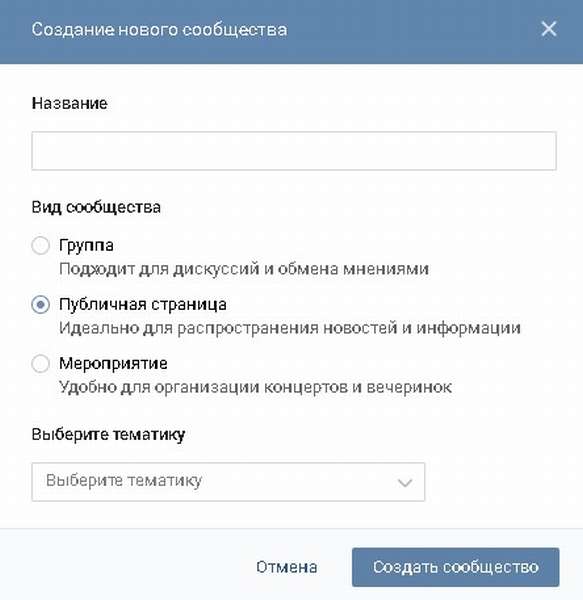Как создать группу в ВК за 10 минут: пошаговая инструкция + примеры
Автор Digital Writer На чтение 10 мин Обновлено 02.02.2021
Сегодня мы поговорим о том, как создать группу в ВК — в формате пошаговой инструкции. После этого настроим сообщество: загрузим аватарку и обложку, добавим товары, изменим ID. Научимся публиковать посты от имени сообщества. Узнаем, чем группа отличается от паблика.
Основные шаги сопровождаются скриншотами — для наглядности.
Содержание (развернуть)
Для чего нужна группа во Вконтакте?
Группа во Вконтакте — это один из инструментов для взаимодействия с целевой аудиторией в социальных сетях. Сообщество может выполнить роль блога, где автор делится своими мыслями и опытом с подписчиками.
Пример: SMM-специалист публикует советы по работе с социальными сетями для новичков. Это формирует образ эксперта — люди больше доверяют автору. Параллельно, SMM-специалист публикует кейсы — результаты работ.
Таким образом, он привлекает новых клиентов.
Так мы плавно переходим к тому, что группа в ВК — это еще инструмент для продвижения бизнеса. Например, сообщество можно использовать в виде интернет-магазина — для продажи товаров и услуг.
Еще одна задача, которую решает группа — продвижение мероприятий. Например, через сообщество во Вконтакте можно привлечь участников на мастер-класс, вебинар, концерт или конференцию.
Как создать группу в ВК: пошаговая инструкция
Перейдем к практической части статьи — создадим группу во Вконтакте. Сначала с компьютера, а потом — с телефона.
С компьютера
Откройте страницу в ВК и перейдите в раздел «Сообщества». Откроется список пабликов и групп, на которые вы подписаны — он нас не интересует. В верхней части интерфейса есть кнопка «Создать сообщество» — нажмите на нее.
Выберите тип сообщества:
- Бизнес. Актуально для среднего и малого бизнеса: кафе, рестораны, кинотеатры, магазины, фитнес-клубы.

- Тематическое сообщество. Подходит для блогов, СМИ, афиши и новостей.
- Бренд или организация. Для продвижение бренда или организации: товар, фильм, благотворительный фонд.
- Группа по интересам. Фанаты «Гарри Поттера», жители Москвы или одногруппники в университете.
- Публичная страница. Для блогеров, музыкальных коллективов, спортивных команд.
- Мероприятие. Привлечение аудитории на концерты, мастер-классы, выставки, конференции.
Для примера выберем «Группа по интересам».
Откроется окно создания сообщества. Сначала укажите название. Например, если это бизнес, то укажите название компании и сферу деятельности: «Ремонт ноутбуков в Москве — “НоутРемонт”». Так компанию проще найти в поисковой выдаче — человек введет название услуги и попадет в вашу группу.
Укажите тематику — ее нужно выбрать из списка. Например, «Бизнес».
Выберите тип группы:
- Открытая. Зайти и вступить в сообщество может любой желающий.
- Закрытая.
 Чтобы вступить в группу, пользователь должен отправить заявку, которую принимает или отклоняет администратор.
Чтобы вступить в группу, пользователь должен отправить заявку, которую принимает или отклоняет администратор. - Частная. Вступить в частное сообщество можно только по приглашению.
В последнем пункте, нужно указать сайт и адрес. Если сайта нет, то оставьте поле пустым.
Нажмите кнопку «Создать сообщество». На этом все — группа успешно создана.
С телефона
Откройте приложение Вконтакте на мобильном устройстве — смартфоне или планшете. Перейдите в меню профиля — иконка в правом нижнем углу.
Выберите раздел «Сообщества». В правом верхнем углу нажмите на «+» — это кнопка создания нового сообщества.
Как и на ПК, выберите тип сообщества — в зависимости от тематики и цели.
Укажите название — бренда, компании или объединения по интересам, — выберите тематику из списка и укажите веб-сайт (этот пункт есть не везде).
Обязательно отметьте галочкой пункт, что вы прочитали и согласны с правилами. Теперь нажмите «Создать сообщество».
Инструкция актуальна для смартфонов и планшетов на Android, и iOS.

Как настроить сообщество?
Теперь настроим сообщество — загрузим аватарку и обложку, сделаем описание, добавим блок с товарами.
Аватар и обложка
Сначала загрузим аватарку — изображение, которое раскрывает суть группы. Если у вас бизнес — используйте логотип компании или тематическую картинку. Например, для сервисного центра, который занимается ремонтом ноутбуков, можно использовать фотографию мастера за работой.
Чтобы добавить изображение, нажмите «Загрузить фотографию» — кнопка находится в области аватарки. После этого выберите файл с компьютера.
Рекомендуемый размер аватарки — 200×200 пикселей. Поддерживаемые форматы: PNG, JPG, GIF.
Теперь загрузим обложку. Для этого перейдите в раздел «Управление». Она находится в меню под аватаркой.
Первый доступный раздел «Настройки». Здесь есть строка «Обложка сообщества». Нажмите кнопку добавить и загрузите изображение с компьютера.
Рекомендуемый размер обложки для группы во Вконтакте — 1590×400 пикселей.
Поддерживаемые форматы: PNG, GIF, JPG.
Необязательно нанимать профессионального дизайнера. Сделать обложку можно самому — в интернете есть готовые шаблоны. Все, что нужно сделать — изменить текст в Photoshop: название сообщества и дополнительную информацию.
Также, можно сделать живую обложку. Для этого разместите 5 фотографий или коротких видеороликов (не более 30 секунд и размером не больше 20 МБ), которые будут переключаться в автоматическом режиме.
Важные элементы на обложке — текст, логотипы, интерактивные объекты — старайтесь поместить в центре изображения. Так у вас не будет проблем с отображением картинки на мобильных устройствах — например, когда текст «уходит» за рамки экрана.
Описание и дополнительная информация
Откройте раздел «Управление» — «Настройки». Первый блок — «Основная информация». Добавьте описание сообщества. Кратко расскажите о группе или паблике — чем вы занимаетесь, почему людям стоит подписаться.
Пример: Мы ремонтируем ноутбуки от Lenovo, Dell и HP.
У нас в штате 10 мастеров: это значит, что для вашего устройства найдутся «свободные руки». График работы: с 9:00 до 19:00. Воскресенье — выходной.
В строке адрес страницы, измените стандартный ID на что-то более уникальное. Например, название компании — на латинице. Главное, чтобы адрес был свободен.
Также можно пройти верификацию, чтобы получить галочку. Таким образом, вы подтвердите, что это официальная группа компании. Но для этого нужно выполнить обязательные условия — они перечислены на скриншоте ниже.
В разделе «Дополнительная информация» можно изменить тематику сообщества. Для этого выберите новый тип страницы: например, вместо «Бизнес» — «Публичная страница». Потом измените сферу деятельности. При необходимости, установите возрастное ограничение — например, 18+. Пользователи младше 18-ти лет не смогут войти в сообщество.
Также, укажите адрес сайта, номер телефона, страну и город. Можно настроить импорт RSS.
Разделы и товары
В настройках группы есть «Разделы».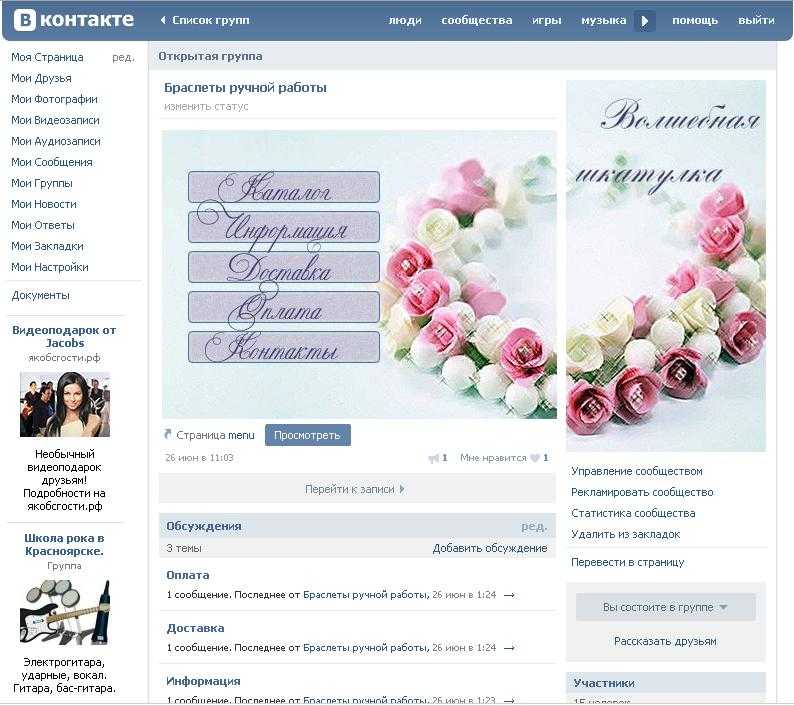 Здесь можно выполнить следующие действия:
Здесь можно выполнить следующие действия:
- Параметры стены. Можно сделать открытую, закрытую или ограниченную стену. При необходимости, отключите этот раздел.
- Фотографии. Здесь выберите тип альбомов: например, в открытые любой пользователь может добавить изображение.
- Включите или отключите раздел с видео, аудиозаписями и документами. Например, можно сделать отдельный плейлист с музыкой.
- Обсуждения. Это своего рода беседы — отдельные разделы внутри группы, где пользователи могут обсуждать любые темы.
- Статьи. Относительно новый формат публикаций во Вконтакте.
- Мероприятия. Можно добавить ближайшие концерты, мастер-классы, вебинары.
Еще, в разделах можно включить «Товары». Это актуально для коммерческих групп: продажа товаров и услуг.
После активации этого раздела, откроются дополнительные настройки:
- Укажите регионы доставки и города.
- Включите или отключите комментарии к товарам — их могут оставлять покупатели: отзывы и пожелания.

- Выберите валюту магазина.
- Укажите тип кнопки: написать продавцу — откроется личная переписка, — или ссылка на товар.
- Выберите контакт для связи: администратора из списка.
- Можно подключить приложение «Магазин». Это полноценная витрина с корзиной, выбором доставки и способа оплаты.
Можно отредактировать дополнительную информацию — откроется раздел, где можно сделать описание магазина, способы оплаты и доставки товаров.
Теперь давайте добавим товары. Для этого перейдите на главную страницу сообщества. Нажмите кнопку «Добавить товар».
Заполните карточку товара: укажите категорию и название продукта; сделайте краткое описание товара; загрузите фотографию и укажите стоимость.
Меню
В группе во Вконтакте можно добавить меню — оно отображается на главной странице сообщества, в отдельном блоке. Для этого перейдите в раздел «Управление» — «Меню».
Добавьте новую ссылку — внутри ВК. Например, на статью или отдельный пост.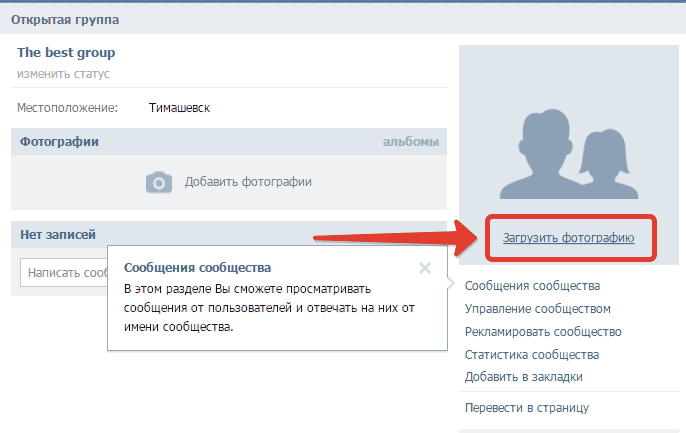 Укажите название. Можно загрузить обложку.
Укажите название. Можно загрузить обложку.
Теперь ссылка будет на главной странице сообщества — в разделе меню. Сюда можно добавить правила группы, ответы на часто задаваемые вопросы (FAQ), страница с услугами.
Альбомы
В разделах мы включили «Альбомы». Чтобы добавить фотографии, выберите соответствующую функции на главной странице группы ВК.
Сначала отредактируем альбом. Укажите название и краткое описание: например, фотографии подписчиков или результаты работы.
Можно отметить дополнительные опции:
- Фотографии могут добавлять только редакторы и администраторы.
- Отключить комментирование альбома.
Теперь, когда вы отредактировали альбом, загрузите фотографии с компьютера.
Наполняем группу контентом
Итак, мы создали и настроили группу во Вконтакте. Теперь нужно наполнить ее контентом. Для этого публикуйте записи на стене — их увидят все подписчики и «гости» — случайные посетители.
Чтобы разместить первую запись, зайдите на главную страницу сообщества. Сейчас стена пустая. В строке «Напишите что-нибудь…» начните писать пост. Откроется редактор.
Сейчас стена пустая. В строке «Напишите что-нибудь…» начните писать пост. Откроется редактор.
К тексту можно прикрепить видеозапись, аудио, документ, карту, опрос, граффити. Есть раздел со смайликами — Emoji.
Изначально все статьи публикуются с аккаунта администратора. Чтобы написать текст или загрузить инфографику от имени сообщества, нажмите на иконку шестеренки и выберите соответствующую опцию.
Еще в редакторе есть функция «Статья». Откроется редактор статей. Сначала напишите заголовок, потом приступайте к основной части создания публикации. Есть возможность форматирования текста: выделение жирным и курсивом, зачеркнутый текст, вставка ссылки, работа с заголовкам.
Как набрать первую аудиторию в сообщество?
Группа без подписчиков — все равно, что спектакль без зрителей. Вы можете публиковать лучший контент в интернете, но какой в этом смысл, если посты не читает?
Сейчас я кратко расскажу, как можно набрать первую аудиторию:
- Проводите конкурсы.
 Подробнее о розыгрышах во Вконтакте читайте в этой статье.
Подробнее о розыгрышах во Вконтакте читайте в этой статье. - Запустите таргетированную рекламу.
- Пригласите друзей.
- Используйте гостевые публикации.
Более подробно о раскрутке группы Вконтакте читайте в отдельной статье на блоге. Там мы рассмотрели бесплатные и платные методы продвижения сообщества.
Паблик vs группа: что лучше?
На стадии создания сообщества в ВК, многие задаются вопросом: «Что выбрать — группу или публичную страницу?». Давайте поговорим об этом немного подробнее: когда стоит выбрать паблик, а когда — группу. В формате обзора возможностей и различий между двумя типами сообществ.
Группа
Подходит для общения с аудиторией, объединенной по общим интересам: фанаты футбольного клуба, любители книг.
Можно сделать закрытую группу или только по приглашениям.
Группу не видно на странице профиля — она находится в разделе подробной информации.
В группе можно сделать открытую стену — любой пользователь может опубликовать любой пост.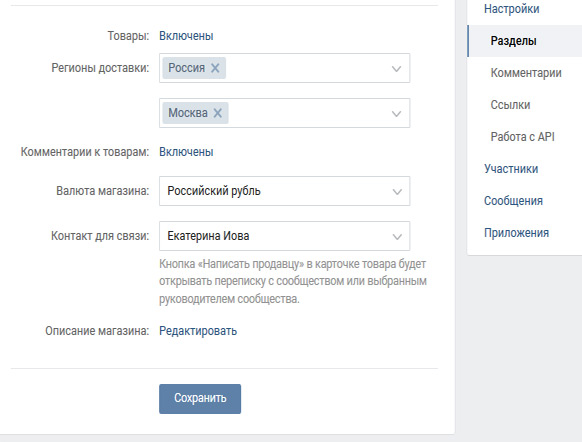
Есть поддержка динамической обложки. Можно добавить блок с товарами.
Паблик
Подходит для блогов: публикация статей и новостей.
Нельзя сделать закрытый паблик — он всегда виден всем пользователям. Нет возможности сделать доступ по приглашениям.
Паблик видно на главной странице пользователя — он находится в блоке «Интересные страницы». Это повышает органический трафик.
Можно включить функцию, чтобы подписчики предлагали новости — например, статьи. Администратор решает: опубликовать материал или нет.
Можно установить динамическую обложку и блок с товарами.
Вывод: если ваша задача — объединить людей по интересам или создать закрытый клуб, то вам однозначно следует выбрать группу. Для личного блога или страницы бренда — паблик.
Паблик: что это — популярные паблики ВК, Инстаграм и другие
Паблик – это публичная страница. Как правило, слово употребляется в контексте, связанном с социальными сетями.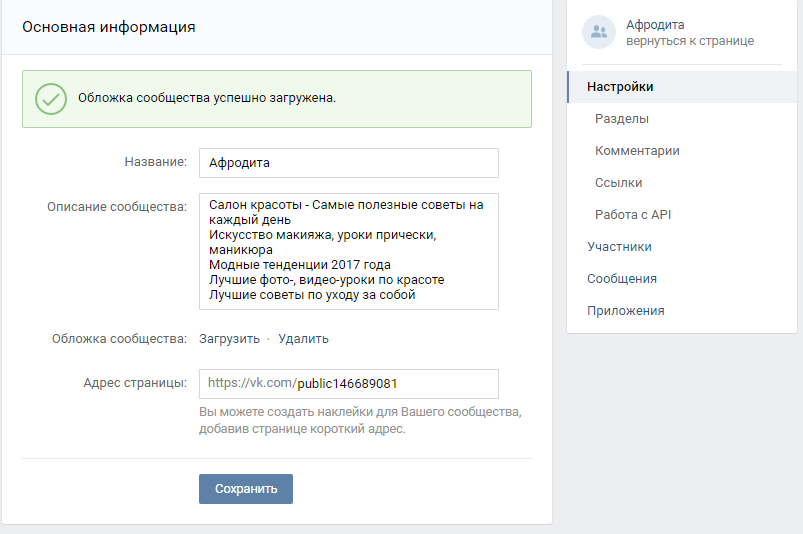 Разберемся, что же значит это понятие. Создать публичную страницу можно в соцсети «ВКонтакте», на Facebook, в Instagram, «Одноклассниках» и т. д. Даже сервис Viber позволяет сделать групповой чат для всеобщего доступа. Завести паблик на любом из ресурсов может каждый пользователь.
Разберемся, что же значит это понятие. Создать публичную страницу можно в соцсети «ВКонтакте», на Facebook, в Instagram, «Одноклассниках» и т. д. Даже сервис Viber позволяет сделать групповой чат для всеобщего доступа. Завести паблик на любом из ресурсов может каждый пользователь.
Какое назначение у паблика
Основная задача публичной страницы заключается в донесении до других пользователей какой-либо информации. Общение в данном случае отходит на второй план. Публикации в паблике имеют высокую скорость распространения. Владелец страницы вправе делиться новостями, блеснуть чувством юмора, показать свои таланты (например, можно создать паблик со своими стихами, рассказами, фотографиями и прочим). Главное правило паблика – открытый доступ, на то он и является публичным ресурсом. Здесь так же, как на личных страницах, можно добавлять на стену видео и различные записи, которые в большей степени носят информационный характер. Обсуждения каких-то тем в пабликах тоже есть, но они отходят на второе место.
Нередко публичные страницы используются для размещения рекламы. При этом стоит отметить, что чем раскрученней и популярней страница, тем больше возможностей она имеет для размещения объявлений. В настоящее время все больше пабликов создаются с коммерческими целями, то есть предназначены для продажи каких-либо товаров или услуг.
Как раскрутить публичную страницу
Информация из паблика распространяется по пользователям не только через стену страницы, но и с помощью репостов. Поэтому основная задача – набрать как можно больше подписчиков. Особое внимание стоит уделить грамотности и дизайну публичной страницы. Если паблик имеет невзрачный вид и содержит ошибки в размещенных публикациях, то о популярности и притоке пользователей не может быть и речи. Кроме этого, важным фактором является наполнение паблика, то есть вам необходимо тщательно продумать контент, который будет размещаться на странице. Интересы у всех людей разные, поэтому свою нишу можно найти всегда, но это не означает, что нужно постить все подряд.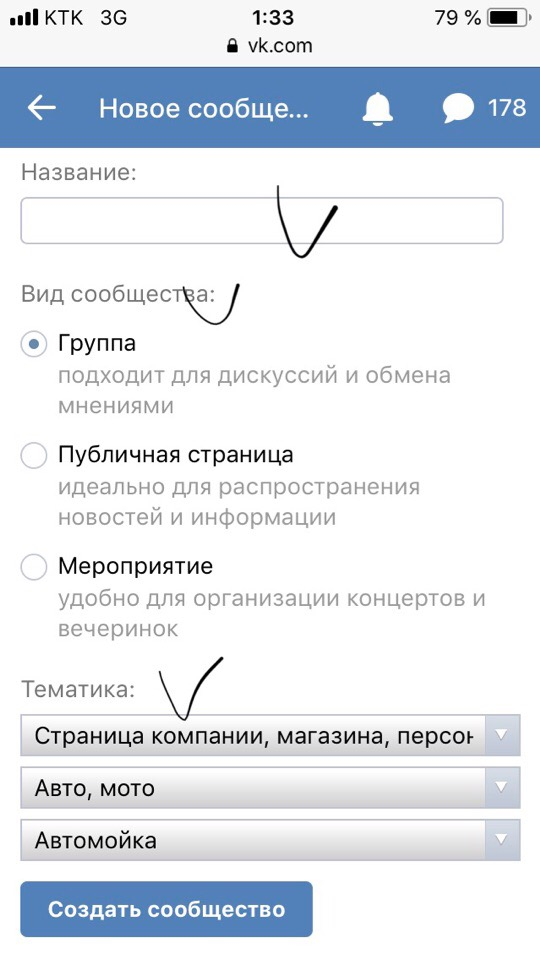 Рекомендуется посвятить публичную страницу какой-то одной определенной области. Далеко не последнюю роль играют создатели паблика (администраторы). Именно от них зависит формат размещения новостей, общение с подписчиками, совершенствование паблика и прочие показатели, влияющие на его популярность.
Рекомендуется посвятить публичную страницу какой-то одной определенной области. Далеко не последнюю роль играют создатели паблика (администраторы). Именно от них зависит формат размещения новостей, общение с подписчиками, совершенствование паблика и прочие показатели, влияющие на его популярность.
Как создать публичную страницу
Рассмотрим процесс создания паблика на примере популярной сети «ВКонтакте». Для того чтобы стать владельцем публичной страницы, необходимо совершить ряд простых действий. При наличии действующего аккаунта заходим на ресурс. Если личного профиля «ВК» у вас нет – регистрируемся. Далее переходим во вкладку «Мои группы» и кликаем на кнопку «Создать сообщество». Теперь необходимо придумать название вашей публичной страницы. Основное правило – оно должно быть привлекающим внимание и пробуждающим интерес пользователей зайти в паблик. В разделе «Вид сообщества» выбираем «Публичная страница». Следующим шагом вам нужно выбрать тематику паблика из множества предложенных вариантов. Необходимо отдать предпочтение тому, который наиболее точно и емко отражает суть вашей странички. После заполнения всех полей останется только нажать на кнопку «Создать сообщество». Это действие завершает самый незначительный этап. Теперь вы являетесь администратором публичной страницы, но о ней пока никто не знает.
Необходимо отдать предпочтение тому, который наиболее точно и емко отражает суть вашей странички. После заполнения всех полей останется только нажать на кнопку «Создать сообщество». Это действие завершает самый незначительный этап. Теперь вы являетесь администратором публичной страницы, но о ней пока никто не знает.
Как получить подписчиков публичной страницы
Существует несколько методов привлечения подписчиков. Вы можете остановиться на каком-то одном, но специалисты в области продвижения рекомендуют воспользоваться комплексом, так как это позволит привлечь пользователей с запасом. Ведь любая публичная страница может иметь как приток, так и отток подписчиков. Среди основных способов привлечения пользователей на ваш паблик можно выделить:
- ручной метод. Самое первое, что делают администраторы пабликов, – это отправляют рассылку по всем друзьям с просьбой подписаться на страницу. Как правило, для повышения популярности этого недостаточно. Кроме этого, есть вероятность того, что ваш аккаунт заблокируют ввиду подозрительной активности.
 В качестве решения можно создать несколько дополнительных профилей, которые сначала добавить к себе в друзья, а затем от их лица делать рассылку по пользователям соцсети;
В качестве решения можно создать несколько дополнительных профилей, которые сначала добавить к себе в друзья, а затем от их лица делать рассылку по пользователям соцсети;
- при помощи сервисов накрутки. Функционал данных платформ мало чем отличается от предыдущего способа. Также есть возможность накрутить комментарии, лайки и прочее. Довольно часто для привлечения подписчиков используется сервис Ad-Social, который содержит большое количество реальных пользователей.

- при помощи сторонних лиц. В интернет-пространстве существует довольно много компаний, специализирующихся на продвижении сайтов, публичных страниц, каналов, групп и профилей в различных социальных сетях. Одной из таких платформ является Soclike.ru. Сотрудничество с подобными сервисами, как правило, дает гарантированный результат и минимизирует вероятность блокировки паблика. Это обеспечивается использованием проверенных инновационных методик и технологий продвижения. Кроме этого, действия по раскрутке публичной страницы обычно есть возможность отслеживать и контролировать.
Как вы видите, создать и раскрутить свой паблик не составляет особого труда. Самое главное в любой деятельности – это желание ей заниматься. Если ваша публичная страница наполнена качественным и интересным контентом, она всегда найдет отклик у пользователей. Принципы создания коммерческих публичных страниц и тех, что наполнены развлекательным, информационным, творческим и прочим контентом, будут абсолютно одинаковыми. Единственное различие в финансовых вложениях, так как сервисы для накрутки подписчиков, как правило, работают на платной основе.
Принципы создания коммерческих публичных страниц и тех, что наполнены развлекательным, информационным, творческим и прочим контентом, будут абсолютно одинаковыми. Единственное различие в финансовых вложениях, так как сервисы для накрутки подписчиков, как правило, работают на платной основе.
|
|
|||||||||
Как оформить сообщество в ВК в 2022-м: практические советы
В материале могут упоминаться Meta, Facebook и/или Instagram (признаны экстремистскими на территории РФ).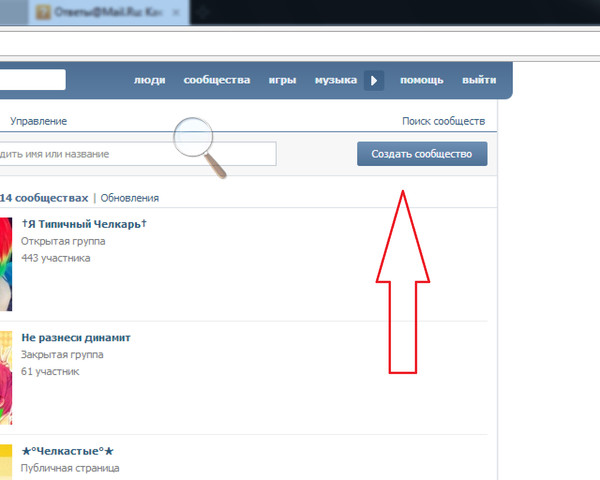
Показатели «ВКонтакте» стремительно растут: с 21 по 27 февраля средняя ежедневная аудитория соцсети в России увеличилась на 200 тысяч пользователей, 8 марта социальная сеть достигла рекордных отметок в 1,75 млрд просмотров видео и 600 млн просмотров клипов в сутки.
Вслед за пользователями приходит и бизнес.
С 11 по 17 марта 300 тысяч новых предпринимателей начали вести бизнес во «ВКонтакте». Всего на площадке более 2 млн предпринимателей.
«ВКонтакте» предоставляет множество инструментов для развития бизнеса. Вы можете создать не просто страницу с перечнем товаров, а собрать из нее практически полноценный сайт с карточками товаров, где пользователи смогут оплачивать продукцию напрямую, а отправлять ее можно будет по России с бесплатной доставкой от партнеров.
Разбираем, как правильно оформить страницу «ВКонтакте» – чтобы она была не просто «красивой», но и решала бизнес-задачи.
Оглавление:
Группа и сообщество: в чем разница
Как создать паблик
Как оформить шапку страницы
4 совета по выбору аватарки
4 совета по выбору обложки
Создаем интернет-магазин «ВКонтакте»
Как подключить раздел «Товары»
4 примера хорошего оформления страницы с товаром
Как оформить личную страницу во «ВКонтакте»
Что не надо делать
Оглавление:
Группа и сообщество: в чем разница
Как создать паблик
Как оформить шапку страницы
4 совета по выбору аватарки
4 совета по выбору обложки
Создаем интернет-магазин «ВКонтакте»
Как подключить раздел «Товары»
4 примера хорошего оформления страницы с товаром
Как оформить личную страницу во «ВКонтакте»
Что не надо делать
Группа и сообщество: в чем разница
Разработчики соцсети выделили под бизнес два типа сообществ (=пабликов, публичных страниц), о них мы поговорим ниже. А сейчас важный вопрос – чем отличаются группы от сообществ?
А сейчас важный вопрос – чем отличаются группы от сообществ?
Группы нужны, чтобы люди собирались для обсуждения определенной тематики – автомобильной, психологической и т. д. Вы можете связать эту тему с бизнесом, конечно, но группа всё равно должна быть предназначена для обсуждения какой-то темы. Например, вы создаете и развиваете «клуб любителей кошек» от лица бренда, который выпускает кошачий корм.
Если вы включите режим «открытой стены» в группе, подписчики будут добавлять свои записи, публиковать фотографии, начинать обсуждения. У вас будет возможность ограничить режим и публиковать материалы только после вашего одобрения или вообще закрыть функции выкладки постов.
Если нужно, чтобы пользователи активно участвовали в деятельности страницы и загружали свои материалы, создавайте группу. Если же хотите делиться новостями бизнеса и выкладывать продуктовые посты, лучше создать публичную страницу, где публиковать материал может только ваша команда.
Внешний вид и инструменты (см. скриншот ниже) у групп и публичных страниц не отличаются. При необходимости вы можете переходить с одного на другой вид.
скриншот ниже) у групп и публичных страниц не отличаются. При необходимости вы можете переходить с одного на другой вид.
Набор инструментов («Настройки», «Участники» и далее в столбце справа) будет одинаковым у группы и публичной страницы
Однако у публичных страниц есть весомый плюс, они попадают в блок «Интересные страницы», который находится в заметном месте – под блоком со списком друзей. В этот раздел попадают наиболее посещаемые публичные страницы и страницы, на которые подписались совсем недавно.
Если ваш паблик там – вот вам бесплатный способ продвижения, так как любой посетитель профиля подписчика этой страницы может увидеть ее в этом разделе, заинтересоваться и перейти. Группы в данный раздел не попадают, они прячутся в разделе «Личная информация», который скрыт под кнопкой «Показать подробную информацию». К тому же пользователи нередко скрывают список групп.
SMM-специалисты склоняются к тому, чтобы рекомендовать владельцам бизнеса создавать паблики, а людям, продвигающим личный бренд, оформлять личные страницы (то есть развивать личный бренд через обычную персональную страницу, которая есть у каждого пользователя «ВК»).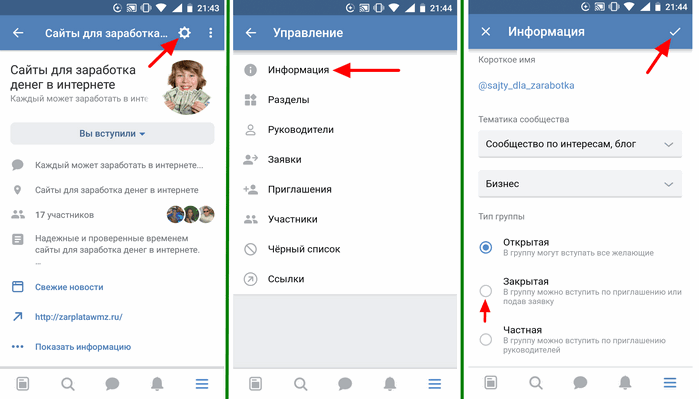
Продвинем ваш бизнес
В Google и «Яндексе», соцсетях, рассылках, на видеоплатформах, у блогеров
ПодробнееКак создать паблик
Паблик – это открытое сообщество, где подписчики могут изучить информацию о бренде, оформить покупку продукции, прочитать актуальные новости и обсудить их в комментариях.
Изначально для создания паблика вам нужна личная страница, с которой вы будете управлять бизнес-сообществом. Порядок такой: создаете личную страницу → ставите двухфакторную аутентификацию → создаете бизнес-сообщество.
Страница для бизнеса оформляется в разделе «Сообщества» – далее «Создать сообщество».
Первый шаг в создании сообщества
Есть 2 типа пабликов, которые лучше всего подходят для создания бизнес-страниц.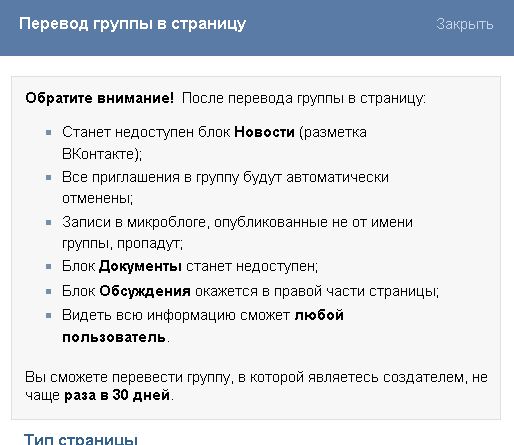 Если вы владелец кофейни или магазина одежды, выбирайте «Бизнес», если вы коммерческий образовательный проект или хотите создать страницу под одну линейку товаров, например, «Panasonic LUMIX Russia», вам дорога в «Бренд или организация». Функционал у всех типов одинаковый, по сути, отличаются они только тематикой, которую никто кроме вас не видит.
Если вы владелец кофейни или магазина одежды, выбирайте «Бизнес», если вы коммерческий образовательный проект или хотите создать страницу под одну линейку товаров, например, «Panasonic LUMIX Russia», вам дорога в «Бренд или организация». Функционал у всех типов одинаковый, по сути, отличаются они только тематикой, которую никто кроме вас не видит.
Как выглядит меню создания паблика
Вот в таком виде будет паблик, как только вы его создадите и назовете.
Пример еще пустого паблика
Что вам предстоит:
- заполнить шапку страницы информацией о вашей организации;
- разработать дизайн аватарки, обложки для десктопной версии, обложки для мобильной версии, дизайн кнопок меню;
- придумать короткий адрес для вашей страницы.
Как оформить шапку страницы
Шапка публичной страницы – первое, что видят пользователи. Здесь стоит рассказать кратко и хватко о вашей компании, ценностях и чем вы можете помочь пользователю: предложить лучшие в мире гипоаллергенные игрушки, испечь самые оригинальный в Брянске торт.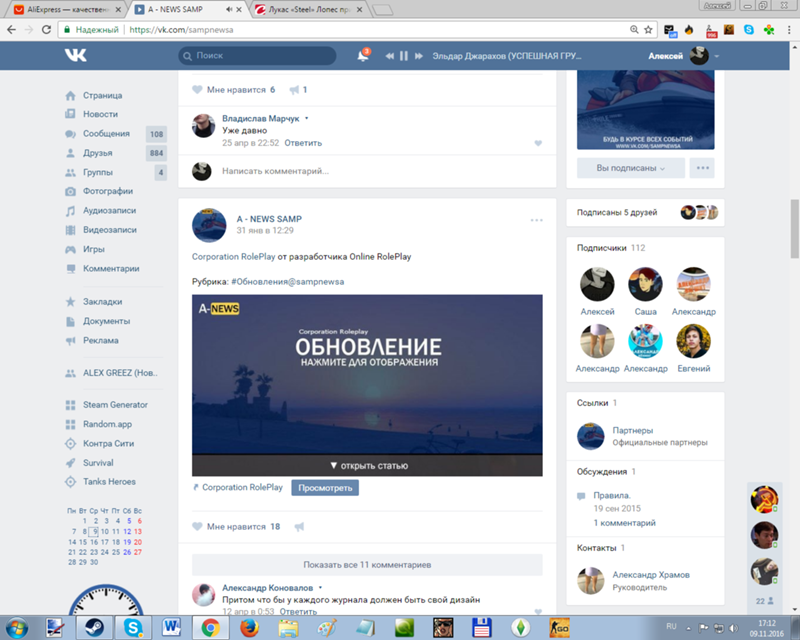
Совет: если у вас был наработанный аккаунт в Instagram, который в свете последних событий теперь недоступен, вы можете написать об этом в шапке профиля, чтобы люди прониклись к вам доверием. Например:
Переехали с Instagram, чтобы начать вас радовать своими услугами на этой платформе. Совсем скоро вы увидите, что мы наберем 30 000 подписчиков снова. Отзывы прежних покупателей собрали в фотоальбоме «Отзывы».
Давайте рассмотрим 4 хороших примера оформления шапки профиля от различных компаний.
- Крупный спортивный бренд PUMA рассказывает об истории и миссии компании.
Как оформила шапку PUMA RUSSIA
- Книжный магазин «Все свободны» из Петербурга лаконично описывает пространство, делая упор на своих фишках.
Как оформил шапку книжный магазин «Все свободны»
- Оператор связи «МТС» не пишет о своих заслугах, а только о пользе, которую подписчик может вынести с его страницы.

Как оформил шапку МТС
- Крупнейший онлайн-ретейлер России Wildberries в шапке профиля описывает навигацию с помощью хештегов – всё для удобства клиента.
Как оформили шапку Wildberries
4 совета по выбору аватарки
- Следите за тем, как аватар выглядит на миниатюре. Если вы хотите разместить на аватарке текст, то он должен быть достаточно крупным, чтобы его можно было прочитать на миниатюре.
Хорошо
Минималистичная аватарка магазина ювелирных украшений EFREMOV
Плохо
Неразборчивая аватарка магазина ювелирных украшений «Аметист»
- Слишком блеклый и скучный аватар может теряться на фоне более ярких аватарок конкурентов.
Хорошо
Яркая аватарка магазина товаров для детского творчества «Мульти-Пульти»
Плохо
Блеклая аватарка школы юных леди и джентльменов Beauty secret
- Современной аватарке лучше не содержать большого количества текста, цветов и лишних элементов.

Хорошо
Уместная стильная аватарка магазина тканей Polotno
Плохо
Пёстрая аватарка магазина тканей NatTex
- Следите за тем, чтобы аватар был в одном стиле с обложкой.
Хорошо
Вписавшаяся в стиль обложки аватарка спортивного гипермаркета «Декатлон»
Плохо
Выбивающаяся из стиля аватарка базы отдыха «Кулига-Парк»
Pixabay ушел из России: 44 источника для замены
4 совета по выбору обложки
- Меняйте обложки под инфоповод. Не держите одну обложку вечность, ведь это отличное место для доведения полезной информации до подписчика. На обложке вы можете разместить важные актуальные новости компании, поэтому менять ее можно с запуском новой акции, анонсом курса, началом конкурса.
Хорошо
Актуальный анонс концертов от R3HAB
Плохо
Неинформативная обложка музыкального лейбла MALFA
- Сдерживайте порывы разместить вообще всю информацию о бренде на обложке.
 Это дешево смотрится.
Это дешево смотрится.
Хорошо
Прекрасная арт-обложка кафе «Бакенбарды», которая даёт понять без слов, где находится кафе
Плохо
Нечитабельная обложка кафе «Мануфактура»
- Обратите внимание на динамические обложки! Это обложки с набором виджетов, которые отображают информацию в режиме реального времени. Вы можете настроить виджет так, чтобы он показывал самого активного пользователя, приветствовал нового подписчика по имени, отсчитывал время до запуска конкурса или выводил любой текст, который указан по URL – актуальную статистику или меняющуюся фразу.
Это классный инструмент, который доступен всем, но используют его немногие. А ведь он позволяет запомниться пользователю! Приятно обнаружить себя на обложке любимого магазина, который ценит твою активность. Создать динамическую обложку можно с помощью сервиса Letscover.
Хорошо
Обложка мебельного магазина показывает самых активных подписчиков
Обложка городского паблика показывает актуальный прогноз погоды
Не плохо, но бесполезно
Неинформативная и не вписывающаяся в стиль обложка городского паблика
- Обратите особое внимание на живые обложки.
 Это 5 коротких видео или фото, которые показываются только в мобильных приложениях. Грузятся в настройках, в том же разделе, что и обычные обложки. Живые обложки крупнее обычных шапок в несколько раз – они замечательно привлекают внимание и запоминаются.
Это 5 коротких видео или фото, которые показываются только в мобильных приложениях. Грузятся в настройках, в том же разделе, что и обычные обложки. Живые обложки крупнее обычных шапок в несколько раз – они замечательно привлекают внимание и запоминаются.
Живая обложка BEFREE проигрывает видео с весенней коллекцией
Не плохо, но бесполезно
Не подходящая под мобильный формат обложка Xbox
Продвижение «ВКонтакте»: 54 совета и море полезных сервисов
Создаем интернет-магазин «ВКонтакте»
Теперь поговорим про раздел «Товары» «ВКонтакте». Он помогает сделать практически полноценный интернет-магазин.
Как подключить раздел «Товары»
- Идёте по пути: Управление → Настройки → Разделы → Товары
Первый шаг в подключении раздела «Товары»
- Выбираете режим работы – базовый или расширенный (обе опции бесплатные).
 Заполняете основную информацию: валюту, регионы доставки, контакты для связи и дополнительную информацию.
Заполняете основную информацию: валюту, регионы доставки, контакты для связи и дополнительную информацию.
«Базовый» дает вам доступ к оформлению витрины и карточкам товаров. Подписчики смогут изучать характеристики товара, писать или звонить вам, открывать форму сбора заявок или переходить на внешний сайт.
Форма базового заполнения раздела «Товары»
«Расширенный» предоставляет вам возможности витрины, карточек товаров, корзины, заказов, доставки и оплаты, автоматизации.
Форма расширенного заполнения раздела «Товары»
Оба режима работы позволяют оформить карточки товаров так, чтобы они отображались на странице. Но при подключении настроек «Расширенного» у вас появится раздел «Магазин», в котором вы сможете управлять товаром, следить за заказами, принимать оплату внутри соцсети.
- По одному добавляете продукцию в раздел «Товары». Добавляете снимки и задаёте параметры: категорию, название, описание, свойства и стоимость
Форма заполнения раздела «Товары»
- Подключаете или не подключаете опции доставки и оплаты.

Доставка. Доставлять товары можно Почтой России, через Boxberry, СДЭК или другими курьерскими службами. Автоматически рассчитать стоимость доставки можно, указав в карточке товара вес и габариты.
Форма заполнения раздела «Товары» – «Доставка»
Оплата. Юридические лица принимают оплату картами или через VK Pay, а физические лица – только через VK Pay.
Форма заполнения раздела «Товары» – «Оплата»
4 примера хорошего оформления страницы с товаром
- Dyson оформляет карточки товаров в едином стиле и собирает их в подборки.
Dyson группирует однотипные товары
- Элегантное решение ювелирного бренда Miestilo размещать украшения на белом фоне, ничего отвлекающего, только легкость и блеск изделий.
Никаких лишних деталей – всё внимание на товар
- Магазин посуды подобрал отличные фото в разных оттенках, но одном стиле, чтобы товарный ряд не выглядел скучно.

Подбираем разные цвета, чтобы карточки не выглядели не скучно
- Если у вас слишком много позиций, вы можете не оформлять товары по одному, а разместить только основные. Книжный магазин не стал размещать всю товарную линейку во «ВКонтакте», а остановился только на 3 позициях – сертификатах.
Из всего ассортимента для интернет-магазина в «ВК» можно выбрать несколько популярных товаров
Как оформить личную страницу во «ВКонтакте»
Если ваш бизнес завязан на личном бренде, то во «ВКонтакте» его также можно успешно развивать. Для этого лучше использовать личную страницу. Важный аргумент «за» – личный контент получает охваты выше, чем посты на страницах для бизнеса.
Если вы психолог, репетитор, IT-гений, выберите личную страницу. Выберите своё лучшее фото: не на пляже, но и не с зажатым видом за офисным столом. Заполните данные о себе и тегните место работы, если это возможно.![]() Расскажите о себе, делайте упор на образовании и достижениях, но не пренебрегайте информацией, которая может расположить к вам: топ-3 любимых книг и личность, которая изменила вашу жизнь (например!).
Расскажите о себе, делайте упор на образовании и достижениях, но не пренебрегайте информацией, которая может расположить к вам: топ-3 любимых книг и личность, которая изменила вашу жизнь (например!).
Еще один крутой аргумент «за» – «ВКонтакте» запустил крупнейшую программу поддержки авторов контента, которая будет работать до 10 апреля.
Если вы высококлассный эксперт, то зарабатывать сможете, не только продавая свои услуги, но выпуская рекламные посты, сотрудничая с организациями, получая деньги от подписчиков за свой полезный контент.
Например, тренер Настя Колсанова на своей странице «ВКонтакте» делится бесплатными тренировками, мотивационными видео и фото из личных архивов. Подписчики реагируют довольно живо.
Хороший пример страницы для развития личного бренда
Дутые миллионы: выяснились размеры мертвой аудитории у инстаблогеров
Что не надо делать
- Нести гивы из Instagram во «Вконтакте».
 Это добро давайте похороним вместе с кризисом соцсетей. На возрождение Instagram мы надеемся, а вот гивы надо оставить в прошлом. Гивы – зло.
Это добро давайте похороним вместе с кризисом соцсетей. На возрождение Instagram мы надеемся, а вот гивы надо оставить в прошлом. Гивы – зло. - Игнорировать богатый функционал «ВКонтакте»: создавайте истории, делитесь Клипами aka Reels, пишите длинные экспертные лонгриды.
- Бездумно копировать все посты из Instagram. Постарайтесь сделать ваш новый онлайн-дом уютным, не тащите туда весь хлам, что вы собрали за годы в Instagram. Какие-то ваши посты морально устарели, многие фото того, как вы хорошо проводили время в 2015 году, не отразят вашу личность сегодня.
- Заводить страницу «ВКонтакте», потому что так надо – не надо! Особенно если у вас нет стратегии и если вы понимаете, что не будете над ней работать. Завести-то страницу в любом случае можно, но толка для бизнеса от неё не ждите. Вам нужно разобраться, что можно перенести из Instagram, какие новые рубрики можно ввести, как часто и в каких форматах вы сможете активничать.
Команда TexTerra возьмет на себя раскрутку и ведение аккаунта во «ВКонтакте».
Приведем вам лояльных подписчиков и заявки. Запишитесь на бесплатную консультацию.
Как сделать группу ВКонтакте закрытой – пошаговое руководство к действию
Приветствую всех, кто осваивает новые горизонты вместе с блогом!
Мы говорили о том, как создать группу и как ее оформить нужным образом. Сегодня продолжим разбирать фишки по управлению и узнаем, как сделать группу ВКонтакте закрытой и скрыть ее от чужих глаз.
Есть два варианта получить закрытое сообщество – создать его изначально таковым либо изменить уже существующее. Мы проиллюстрируем второй вариант, поскольку повторяться не имеет смысла.
Содержание
Преимущества закрытого сообщества
Может возникнуть вопрос – зачем нужно закрывать группу?
Чаще всего доступ ограничивают для того, чтобы информация и какие-либо материалы не выходили за пределы определенного круга людей. Это может быть управляющий состав фирмы, компания сокурсников университета, личный круг друзей.
Это может быть управляющий состав фирмы, компания сокурсников университета, личный круг друзей.
На закрытой платформе очень удобно проводить обучение, марафоны по личностному росту, саморазвитию, здоровому питанию, курсы на всевозможные тематики.
Платформа ВКонтакте позволяет реализовать широкие информационные задачи на бесплатной основе.
Как закрыть группу?
Обязательно нужно обладать правами администратора или быть создателем. Прав модератора недостаточно.
Уже на этом этапе важно хорошо понимать, какая именно группа нам нужна. Можно превратить ее в сообщество частного типа, сделав полностью невидимой для посторонних.
Она будет недоступна в поиске. Если кто-то зайдет на ее прямой адрес ВКонтакте, то увидит, что доступ возможен только по приглашению администраторов.
Второй вариант – классический, когда можно увидеть минимальную информацию, количество и имена участников, а также подать заявку на вступление. Этот вариант самый распространенный.
С компьютера
Заходим в управляемое сообщество.
На главной странице нажимаем на иконку с тремя точками под аватаркой, чтобы открыть меню доступных действий. Выбираем первое действие из возможных – “Управление сообществом”.
Сразу оказываемся в нужном разделе меню – “Настройки”. Слева, в блоке “Основная информация”, сразу под полями названия и описания сообщества, есть функция “Тип группы”.
Здесь нужно выбрать подходящий вариант, то есть “Закрытая” или “Частная”.
При выборе приводится краткое описание всех форм. Изучите информацию.
Внеся правки, нажимаем на синюю кнопку внизу – “Сохранить”.
Готово! Доступ на вашу платформу теперь ограничен. Попасть в нее можно двумя способами, получив приглашение от администратора либо подав заявку через специальную кнопку, которая будет доступна для человека, не состоящего в сообществе.
Как принять заявку в закрытой группе ВК – тема отдельного обзора.
С телефона или планшета
Изменить сообщество с телефона можно как в самом приложении ВКонтакте, которое устанавливается либо через Google Play, либо через App Store, так и в мобильной версии сайта (доступна с любого браузера на вашем гаджете).
В мобильной версии
1 способ
Ваши шаги должны быть проделаны в такой последовательности:
- Заходим через браузер во VK.
- Открываем список своих сообществ и выбираем нужное.
- Загружается главная страница. Нажимаем на функцию “Добавить информацию”.
- Листаем страницу в настройках, пока не найдем раздел “Тип группы”.
- Ставим точку напротив необходимого типа.
- Нажимаем синюю кнопку “Сохранить”.
Вот и готово!
2 способ
На вкладке выбора нужного сообщества из общего списка находим функцию “Полная версия”. Кликаем по ней, после чего функционал сайта станет точно таким же, каким мы видим его с компьютера.
После этого можно воспользоваться стандартной инструкцией, описанной в первой части статьи.
Через приложение
Заходим в список своих сообществ и выбираем нужное. На главной странице, в верхней ее части, рядом с названием находим значок шестеренки и кликаем по нему.
Открывается меню управления. Нажимаем на первый блок – “Информация”.
Загружается страница, где можно изменить видимость. После выбора нужного варианта нажимаем на значок галочки вверху, изменения сохраняются.
Как закрыть паблик?
Ограничить доступ к паблику, т. е. к публичной странице, нельзя, поскольку это противоречит самому смыслу данного формата. Но можно перевести паблик в группу, а далее действовать по стандартной схеме.
Чтобы трансформировать паблик, зайдите в него и найдите иконку с тремя точками.
Нажав на нее, выберите из возможных действий самый последний пункт – “Перевести в группу”. Кликайте по нему.
Внимательно прочтите уведомление о том, что переводить паблик в группу и обратно можно только раз в 30 дней, не чаще. И, если по-прежнему уверены в своих целях и действиях, жмите “Перевести”.
Готово! Теперь можно ограничить доступ к этому сообществу.
Заключение
Теперь вы владеете знаниями о том, как закрыть существующее сообщество или паблик. Советую задуматься, стоит ли это делать, поскольку если вас интересует популяризация и широкий охват людей, тогда лучше оставлять формат паблика или открытого сообщества.
Советую задуматься, стоит ли это делать, поскольку если вас интересует популяризация и широкий охват людей, тогда лучше оставлять формат паблика или открытого сообщества.
ВКонтакте не ограничивает количество участников, а значит, с помощью закрытой платформы можно не только решать какие-то личные дела и делиться материалами в кругу друзей, коллег или сокурсников, но также использовать для бизнеса.
Сейчас, к примеру, широко распространены обучающие тренинги и мероприятия, это одно из самых выгодных направлений.
Желаю креативных идей и отличных реализаций полученной информации! До следующей встречи на страницах блога.
Подписаться на новости сайта
Если хотите получать первым уведомления о выходе новых статей, кейсов, отчетов об инвестициях, заработке, созданию прибыльных проектов в интернете, то обязательно подписывайтесь на рассылку и социальные сети!
Как сделать группу ВКонтакте закрытой – пошаговое руководство к действию
Здравствуйте, друзья! Сегодня мы поговорим о том, как можно закрыть группу Вконтакте, создателем которой Вы являетесь.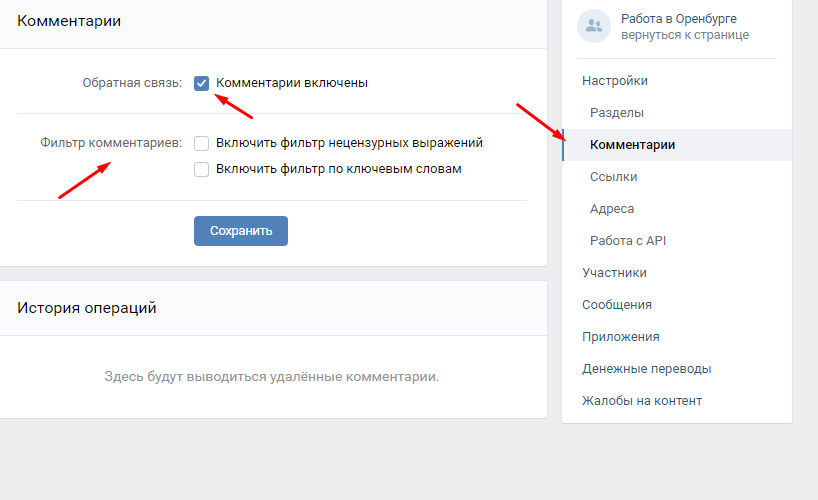
Это может потребоваться в различных ситуациях. Например, Вы решили создать сообщество для своих одноклассников, одногруппников, коллег. Или она будет предназначена для конкретного круга людей, и совсем ни к чему, чтобы информацию в ней видели другие пользователи, которые не являются подписчиками.
Вконтакте есть три типа групп: открытая, закрытая и частная. С первым все понятно: пользователи видят всю информацию, самостоятельно вступают в сообщество. Но если Вам нужно скрыть информацию от посторонних глаз, тогда нужно выбрать один из двух последних типов.
Чем отличаются частная и закрытая?
В закрытую можно подать заявку, и если администратор ее одобрит, Вы станете подписчиком и получите доступ к материалам. В частную можно попасть только после приглашения администрации.
Если Вы не подписчик группы, то зайдя на ее страницу, Вам будет доступна следующая информация:
Закрытая – название, статус, описание сообщества, сайт, список участников, аватарка, также будет возможность написать сообщение и подать заявку на вступление;
Частная – увидите на странице сообщение: «Это частное сообщество.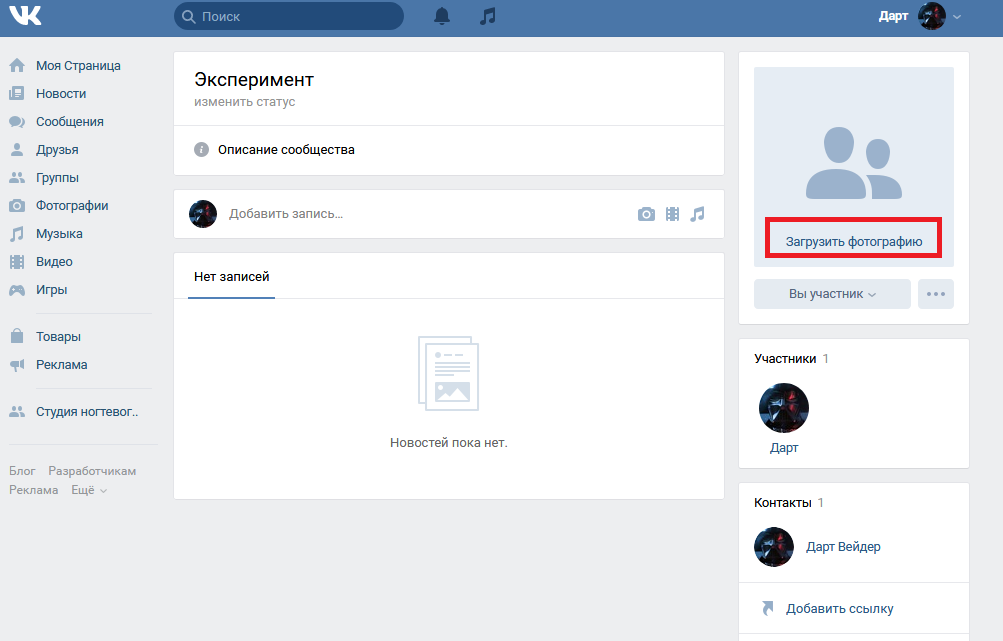 Доступ только по приглашениям администраторов», и больше ничего.
Доступ только по приглашениям администраторов», и больше ничего.
Еще один важный момент. Закрыть сообщество Вконтакте можно только в том случае, если у Вас группа. Если же публичная страница, тогда сначала нужно перевести ее в группу, а потом закрывать.
Преимущества закрытого сообщества
Может возникнуть вопрос – зачем нужно закрывать группу?
Чаще всего доступ ограничивают для того, чтобы информация и какие-либо материалы не выходили за пределы определенного круга людей. Это может быть управляющий состав фирмы, компания сокурсников университета, личный круг друзей.
На закрытой платформе очень удобно проводить обучение, марафоны по личностному росту, саморазвитию, здоровому питанию, курсы на всевозможные тематики.
Платформа ВКонтакте позволяет реализовать широкие информационные задачи на бесплатной основе.
Как изменить тип существующей группы, и скрыть ее от посторонних
Тоже будет два варианта.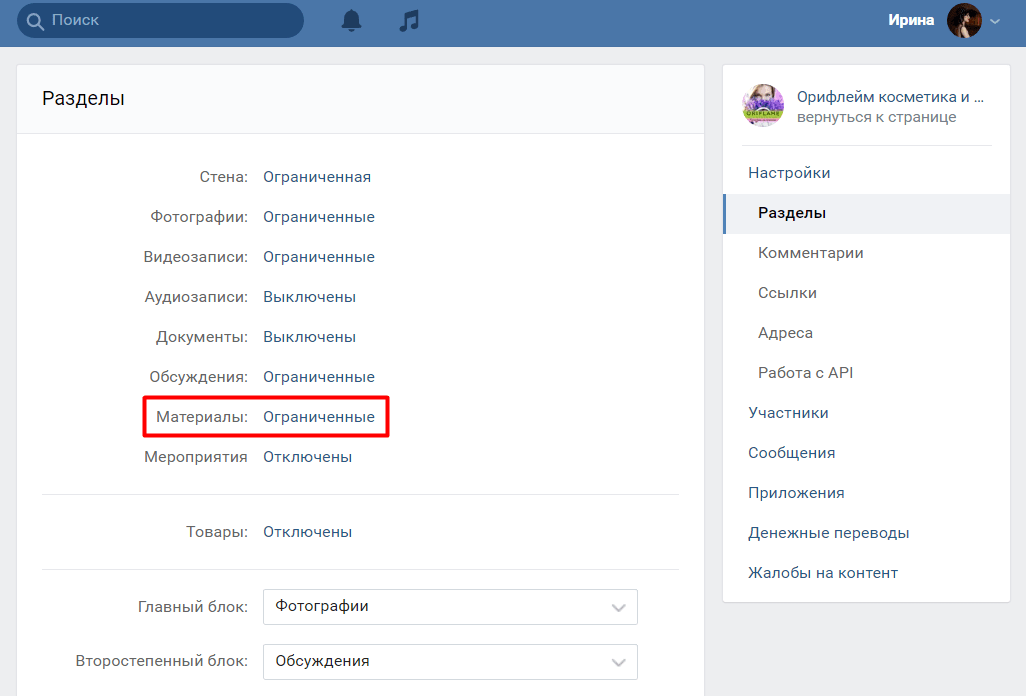
С компьютера
Напоминаю, чтобы изменять тип группы, вы должны быть администратором (см. как назначить администратора в группе Вконтакте).
Переходим в нужное сообщество. В блоке меню нажимаем на ссылку «Управление». На следующей странице, в самом верху экрана, находит блок «Тип группы». Выбираем вариант «Закрытая». Сохраняем настройки.
С телефона
Переходим в нужную группу в приложении. В верхней части экрана нажмите на значок шестеренки, для перехода в раздел «Настройки». На следующей странице перейдите в раздел «Информация». Затем найдите блок «Тип группы», и о. Для сохранения изменений нажмите на галочку, расположенную в правом верхнем углу экрана.
Как закрыть группу?
Обязательно нужно обладать правами администратора или быть создателем. Прав модератора недостаточно.
Уже на этом этапе важно хорошо понимать, какая именно группа нам нужна. Можно превратить ее в сообщество частного типа, сделав полностью невидимой для посторонних.
Она будет недоступна в поиске. Если кто-то зайдет на ее прямой адрес ВКонтакте, то увидит, что доступ возможен только по приглашению администраторов.
Если кто-то зайдет на ее прямой адрес ВКонтакте, то увидит, что доступ возможен только по приглашению администраторов.
Второй вариант – классический, когда можно увидеть минимальную информацию, количество и имена участников, а также подать заявку на вступление. Этот вариант самый распространенный.
С компьютера
Заходим в управляемое сообщество.
На главной странице нажимаем на иконку с тремя точками под аватаркой, чтобы открыть меню доступных действий. Выбираем первое действие из возможных – “Управление сообществом”.
Сразу оказываемся в нужном разделе меню – “Настройки”. Слева, в блоке “Основная информация”, сразу под полями названия и описания сообщества, есть функция “Тип группы”.
Здесь нужно выбрать подходящий вариант, то есть “Закрытая” или “Частная”.
При выборе приводится краткое описание всех форм. Изучите информацию.
Внеся правки, нажимаем на синюю кнопку внизу – “Сохранить”.
Готово! Доступ на вашу платформу теперь ограничен. Попасть в нее можно двумя способами, получив приглашение от администратора либо подав заявку через специальную кнопку, которая будет доступна для человека, не состоящего в сообществе.
Попасть в нее можно двумя способами, получив приглашение от администратора либо подав заявку через специальную кнопку, которая будет доступна для человека, не состоящего в сообществе.
Как принять заявку в закрытой группе ВК – тема отдельного обзора.
С телефона или планшета
Изменить сообщество с телефона можно как в самом приложении ВКонтакте, которое устанавливается либо через Google Play, либо через App Store, так и в мобильной версии сайта (доступна с любого браузера на вашем гаджете).
В мобильной версии
1 способ
Ваши шаги должны быть проделаны в такой последовательности:
- Заходим через браузер во VK.
- Открываем список своих сообществ и выбираем нужное.
- Загружается главная страница. Нажимаем на функцию “Добавить информацию”.
- Листаем страницу в настройках, пока не найдем раздел “Тип группы”.
- Ставим точку напротив необходимого типа.
- Нажимаем синюю кнопку “Сохранить”.

Вот и готово!
2 способ
На вкладке выбора нужного сообщества из общего списка находим функцию “Полная версия”. Кликаем по ней, после чего функционал сайта станет точно таким же, каким мы видим его с компьютера.
После этого можно воспользоваться стандартной инструкцией, описанной в первой части статьи.
Через приложение
Заходим в список своих сообществ и выбираем нужное. На главной странице, в верхней ее части, рядом с названием находим значок шестеренки и кликаем по нему.
Открывается меню управления. Нажимаем на первый блок – “Информация”.
Загружается страница, где можно изменить видимость. После выбора нужного варианта нажимаем на значок галочки вверху, изменения сохраняются.
Инструкция для тех, кто только создает сообщество
Как создать закрытую группу В Контакте, чтобы она сразу имела приватный статус?
- Во время выбора типа сообщества щелкните по картинке «Группа по интересам»;
- В появившемся меню найдите параметр «Тип группы»;
- Выставьте нужную опцию, заполните остальные строки и нажмите «Ок».

Закрытая группа в ВК – это идеальный вариант наладить контакт с человеком, который добавил вас в черный список. Создайте такую «комнатку» и отправьте ему приглашение – если он откликнется, сможете приватно пообщаться и выяснить отношения.
Как закрыть паблик?
Ограничить доступ к паблику, т. е. к публичной странице, нельзя, поскольку это противоречит самому смыслу данного формата. Но можно перевести паблик в группу, а далее действовать по стандартной схеме.
Чтобы трансформировать паблик, зайдите в него и найдите иконку с тремя точками.
Нажав на нее, выберите из возможных действий самый последний пункт – “Перевести в группу”. Кликайте по нему.
Внимательно прочтите уведомление о том, что переводить паблик в группу и обратно можно только раз в 30 дней, не чаще. И, если по-прежнему уверены в своих целях и действиях, жмите “Перевести”.
Готово! Теперь можно ограничить доступ к этому сообществу.
Каким образом сделать группу закрытой с мобильного телефона
В своем мобильном приложении ВКонтакте вы также можете сделать из публичной группы — закрытую.
Запустите VK на смартфоне:
- Перейдите в свою группу и нажмите кнопку «Информация»;
- Поставьте точку на пункте «Закрытая»;
- Внизу выберите кнопку «Сохранить».
Таким способом вы и через свой телефон сделаете свою сообщество в Vkontakte закрытым в 2021 году. Как видите, все достаточно просто. При помощи своего сотового можно также управлять сообществом и изменять его настройки.
Способ 1: Полная версия сайта
Большинство обладателей собственных сообществ управляют ими через полную версию ВКонтакте, используя ноутбук или персональный компьютер, поэтому этот метод мы решили рассмотреть первым. Присвоение группе статуса закрытой таким способом займет меньше минуты времени, с чем справится даже начинающий юзер.
- Откройте свою страницу ВК и выберите раздел «Сообщества».
- На вкладке «Управление» перейдите в желаемую группу.
- На панели справа выберите раздел «Управление», который отмечен значком в виде шестеренки.

- В категории «Основная информация» вы увидите строку «Тип группы». Щелкните по надписи «Открытая» для начала редактирования.
- Появится всплывающее меню, где следует выбрать «Закрытая».
- По завершении настроек сохраните изменения и убедитесь, что они были успешно применены.
Теперь вступить в закрытое сообщество пользователи смогут только путем подачи заявок. Не забывайте следить за этим, принимать или отклонять их, если вы управляете данной страницей. Учитывайте, что учетные записи, ранее вступившие в группу, все еще будут иметь доступ к ней, поэтому рекомендуется удалить всех тех юзеров, которых вы не желаете видеть в рядах своей группы.
Подробнее: Как удалить участника из группы ВКонтакте
Частная группа: что это и в чем ее преимущества
Прежде чем решиться на закрытие группы, необходимо разобраться с понятием частного сообщество. Его суть заключается в том, что вступить в него можно исключительно по приглашению.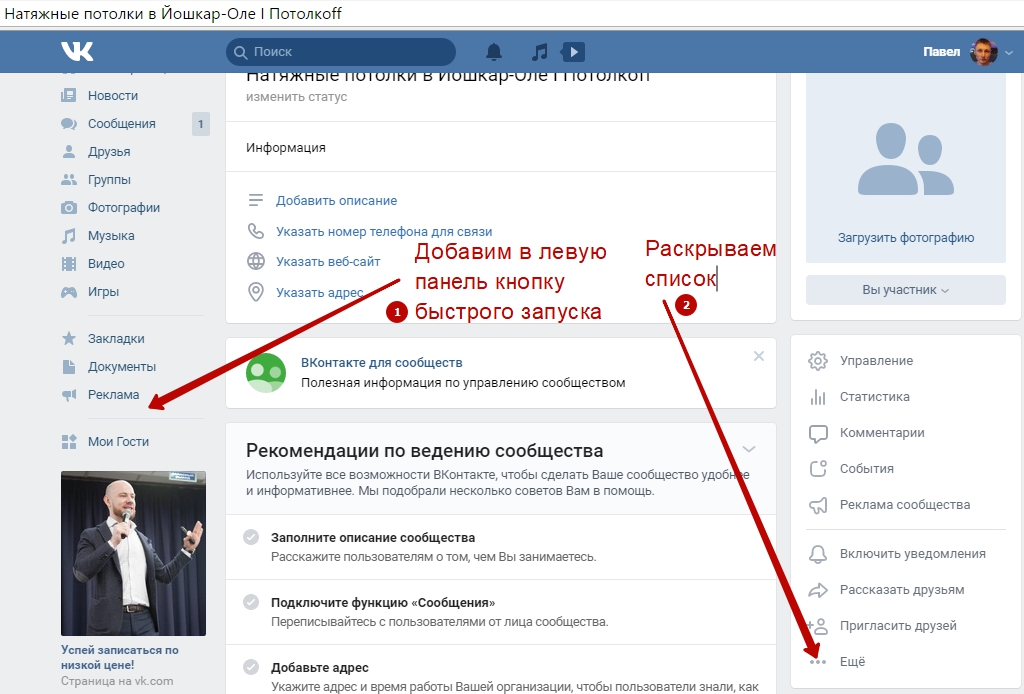
Она имеет несколько отличий от закрытого сообщества:
- частная группа не отображается в общем списке. Например, если вы захотите найти закрытую группу, то достаточно ввести ее название в соответствующем разделе и подать заявку на вступление;
- в частное сообщество можно вступить только по приглашению. Да, на закрытую группу также можно подписаться по приглашению. Однако в первом случае его могут лишь руководители, а во втором – любые подписчики.
Частное сообщество предназначено для образования локальной группы (например, студентов какого-либо направления). Тогда как закрытое отличное подойдет в тех случаях, если вы планируете публиковать тематический контент (например, 18+ или обсуждение политики).
Обратите внимание! Эти отличия необходимо учесть перед созданием сообщества.
Плюсы и минусы закрытых групп ВК
Давайте подведем небольшую черту под всем вышесказанным и попробуем выделить основные преимущества и недостатки:
К преимуществам закрытых/частных сообществ можно отнести:
- Конфиденциальность – никто (кроме участников) не узнает, что публикуется внутри группы;
- Есть возможность выбрать между закрытой и частной;
- Довольно просты в использовании (особенно после прочтения данной статьи).

К недостаткам можно отнести:
- Такие сообщества сложно продвигать, так как у людей нет возможности ознакомиться с Вашим контентом до вступления;
- Нет возможности настроить автопринятие заявок по тем или иным критериям (например, с 18 лет и старше).
Меры безопасности
Ещё раз повторим — при желании просмотреть информацию для ограниченного круга лиц внутри сообщества ваше использование специальных программ может стать причиной, по которой у вас взломают аккаунт. Ни один из способов, разрекламированных в интернете, никогда не обеспечит успешный просмотр заблокированной страницы. А те методы, которые некогда действительно работали, стали лишь частью истории. Поэтому не стоит рисковать личной информацией для получения доступа к далеко не настолько интересной информации, какой она могла показаться на первый взгляд.
Следим за статистикой посещений
Пожалуй, это единственное, что может получить человек, не вступивший в ряды группы. Однако обязательно требуется знать порядковый номер просматриваемой страницы или же id. При обнаружении определённого никнейма вместо последовательности цифр не стоит расстраиваться, ведь его достаточно просто узнать через участников на странице.
При обнаружении определённого никнейма вместо последовательности цифр не стоит расстраиваться, ведь его достаточно просто узнать через участников на странице.
Открываете закрытый для просмотра паблик и, если там значится список участников, нажимаете на соответствующий пункт. Перед вами оказывается список вступивших людей. Теперь необходимо клацнуть по изображению увеличительного стекла справа сверху. Как только откроется новая страница, обратите внимание на адресную строку, где после 5D, будет значиться комбинация цифр. Это тот самый id, который необходимо скопировать и вставить в конце следующей ссылки – https://vk.com/stats?gid0000, где вместо нулей подставляете полученный адрес.
Но, как и полагается, получить доступ удастся только в том случае, если он был ранее открыт администратором сообщества. В противном случае, вы получите оповещение, что у вас нет соответствующих прав для просмотра этих данных. Исправить сложившуюся ситуацию никак не получится, поэтому все ваши последующие попытки будут тщетны.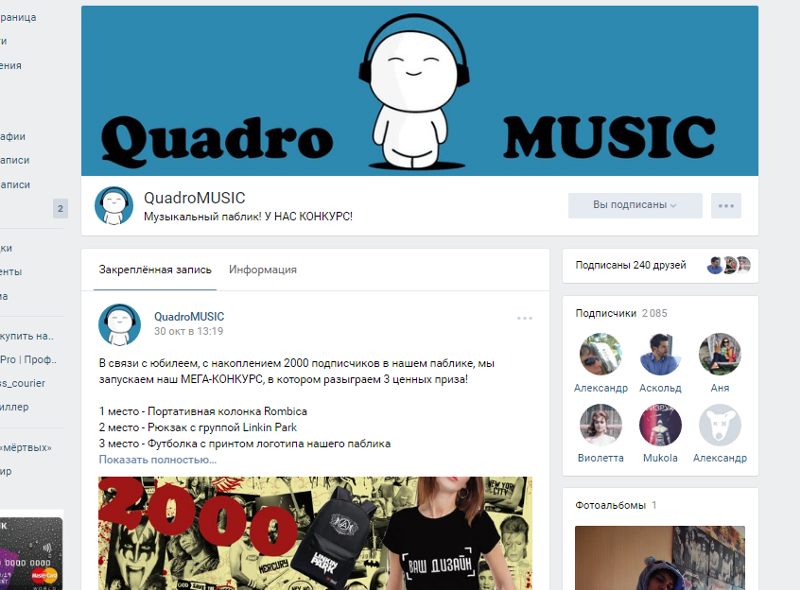
Можно ли взломать закрытые страницы с помощью сервисов?
При попытке поискать такие сервисы, нам на глаза попался вот этом проект.
https://vk-open.ru/
Якобы достаточно ввести ссылку на группу, и вы сможете увидеть все материалы.
В результате мы получили вот такой результат.
Как видите, ничего не получилось, и мы не увидели материалы. Вывод — сервисы, предлагающие бесплатно посмотреть закрытую группу, не работают!
Изменение настроек и условий доступа
В ситуациях, когда требуется сделать частным уже существующее сообщество, пользователям достаточно совершить одно простейшее действие. Понадобится зайти в управление (ниспадающее меню под аватаркой паблика) и изменить статус с открытого на подходящий. Описанная процедура бесплатна и не требует подтверждений.
В ситуациях, когда пользователи создали публичную страницу, которую невозможно закрыть для просмотра, придётся изменить тип сообщества. Для этого нужно воспользоваться уже упомянутым ниспадающим меню и выбрать соответствующий пункт. Важно подчеркнуть, что упомянутая операция потребует подтверждения. Владелец аккаунта получит смс-сообщение со специальным кодом, который требуется ввести для завершения процедуры изменений.
Важно подчеркнуть, что упомянутая операция потребует подтверждения. Владелец аккаунта получит смс-сообщение со специальным кодом, который требуется ввести для завершения процедуры изменений.
Стоит добавить, что проведение указанных процедур с телефона окажется удобнее при использовании мобильного браузера.
Как сделать группу в ВК закрытой 2020
Во всех популярных социальных сетях есть сообщества или группы по каким-то интересам. Многие из них создаются для определенных целей. Одни нацелены на увеличение популярности личностей, другие — для рекламы товаров. Но некоторые нужно настроить таким образом, чтобы доступ был только у доверенных пользователей. В этой статье вы узнаете, каким образом можно сделать любое сообщество в соцсети Вконтакте закрытым. Актуально на 2020 год.
Содержание
- Изменение типа доступа к группе ВК в 2020 году
- Каким образом сделать группу закрытой с мобильного телефона
- Трансформация публичной страницы в группу
Изменение типа доступа к группе ВК в 2020 году
Каждая группа ВКонтакте может быть открытой, закрытой либо частной. Для каждого из этого типа существует свой способ доступа:
Для каждого из этого типа существует свой способ доступа:
| № | Тип | Особенности |
|---|---|---|
| 1 | Открытая | Любая группа, которую просто найти при помощи поиска по сайту и вступить в неё без каких-либо подтверждений со стороны владельцев. |
| 2 | Частная | Такие сообщества не отображаются при поиске, а также в ней нельзя просмотреть список участников. В ней не отображается ни название, ни главное изображение или какие-нибудь материалы, которые свойственны другим сообществам. Есть только один способ попасть в частную группу — по приглашению администратора. |
| 3 | Закрытая | Появляется в результатах поиска и в ней можно увидеть название, логотип, перечень участников, описание. Весь контент: посты, фотографии и прочее — недоступно. Их можно увидеть только после вступления. Попасть в группу можно, подав заявку. Её рассматривает администратор или те, кому владелец сообщества предоставил такую функцию. |
Эту настройку приходится выбирать всем, кто только что создал группу. Но её можно изменить и после создания.
Порядок действий:
- Откройте страницу со своей группой ВК;
- Найдите на панели инструментов кнопку «Управление». Она изображена с пиктограммой шестеренки;
- Сразу в окне «Основная информация» находится строка «Тип группы». Сделайте клик по этому пункту и укажите «Закрытая»;
- Ниже в окне выберите кнопку «Сохранить».
Настройки вступят в силу сразу. И пользователи теперь будут вынуждены ждать одобрения от вас или доверенных лиц. Их вы также указываете в настройках группы. Не стоит изменять тип группы часто. Иначе на эту функцию будут наложены ограничения (для сообществ с 10 тысячами пользователей и более).
Это интересно: как посмотреть, кого добавил друг в ВКонтакте.
Каким образом сделать группу закрытой с мобильного телефона
В своем мобильном приложении ВКонтакте вы также можете сделать из публичной группы — закрытую.
Запустите VK на смартфоне:
- Перейдите в свою группу и нажмите кнопку «Информация»;
- Поставьте точку на пункте «Закрытая»;
- Внизу выберите кнопку «Сохранить».
Таким способом вы и через свой телефон сделаете свою сообщество в Vkontakte закрытым в 2020 году. Как видите, все достаточно просто. При помощи своего сотового можно также управлять сообществом и изменять его настройки.
Читайте также: что значит буква Е в музыке ВК.
Трансформация публичной страницы в группу
После некоторых нововведений в ВКонтакте появилась возможность изменять созданную вами публичную страницу — в группу и наоборот. Как и для предыдущей настройки, вы должны быть администратором и владельцем. Иначе у вас не будет к ним доступа. Как вам известно, группа и паблик имеют некоторые различия как в настройках, так и в функциях.
На это действие наложены некоторые ограничения, поэтому вам нужно будет с ними ознакомиться:
- Вы сможете изменить тип публичной страницы, если будете иметь на это право;
- Если вы захотите снова вернуть из сообщества в публичную страницу, вам будет доступна эта функция только через месяц;
- В вашем сообществе не должно быть более 10 тысяч пользователей.
 В противном случае решение об изменениях будет принимать администрация ВК.
В противном случае решение об изменениях будет принимать администрация ВК.
Если ваш случай не подпадает ни под один из пунктов, вы можете сменить вид страницы следующим образом:
- Откройте главную страницу своей группы;
- Выберите кнопку «Действия», которая находится под изображением вашего сообщества;
- Нажмите внизу окошка соответствующий пункт «Перевести в группу» или «Перевести в страницу».
После этого ваша страница изменит свой вид в соответствии и выбранной настройкой.
Перед подтверждением этих действий, система вас оповестит:
- Все разделы, за исключением главной стены, будут неактивны. Вы должны будете их активировать вручную;
- Подписчики не смогут предлагать материал в качестве новостей;
- Блок «Мероприятия» скрыть теперь не получиться. В нем будут находиться все вами намеченные встречи;
- Все предложения от пользователей и участников станут постами на стене;
- Все заявки на членство в группу удалятся автоматически;
- Ваши приглашения, которые вы создавали ранее, также будут удалены;
- Исчезнет блок «Документы»;
- Переместится блок «Обсуждения», а также вся опубликованная ранее информация будет доступна другим пользователям.

Все эти пункты нужно учитывать перед тем, как изменять вид страницы. В новой версии системы «Мероприятия» не изменяются. Чтобы сделать любую группу в социальной сети ВК закрытой в 2020 году, нужно её сначала сделать публичной. После чего изменить её назначение.
Главная » Советы
Автор Дмитрий Опубликовано Обновлено
Создайте папку общих контактов компании в Office 365
5 сентября 2013 г. Дэн Роуз
Многим компаниям требуется общий список контактов, доступный для всех пользователей, например список адресов электронной почты и номеров телефонов клиентов.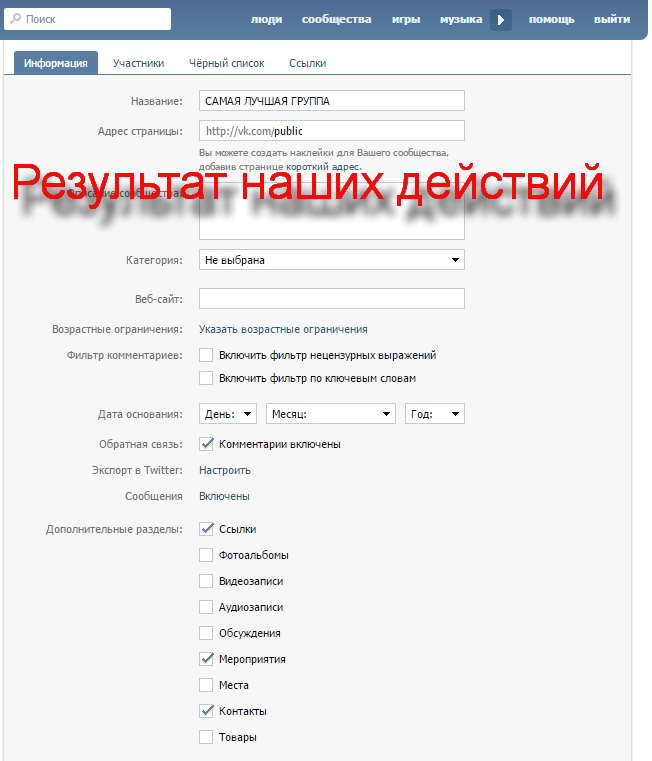 В этой статье мы создадим общий список контактов в арендаторе Office 365, к которому будут иметь доступ все сотрудники с почтовым ящиком Office 365. Это будет сделано с использованием общей папки, а значит, к ней можно будет получить доступ из приложения Outlook. К сожалению, общедоступные папки пока недоступны с мобильных устройств или Outlook Web Access (OWA).
В этой статье мы создадим общий список контактов в арендаторе Office 365, к которому будут иметь доступ все сотрудники с почтовым ящиком Office 365. Это будет сделано с использованием общей папки, а значит, к ней можно будет получить доступ из приложения Outlook. К сожалению, общедоступные папки пока недоступны с мобильных устройств или Outlook Web Access (OWA).
Создание почтового ящика общей папки
Вам потребуется создать почтовый ящик общей папки, если у вас его еще нет. Это делается в Центре администрирования Exchange .
Теперь перейдите к разделу Public Folders с левой стороны, чтобы создать почтовый ящик общедоступных папок.
Нажмите кнопку «Плюс» и создайте новый почтовый ящик, как показано на рисунке.
Создание корневой общей папки
Теперь, когда у вас есть почтовый ящик общей папки, пришло время создать корневую общую папку. Это также делается в Центре администрирования Exchange.
Нажмите «Общие папки» в верхней части экрана и нажмите кнопку «плюс», чтобы создать новую папку. Мы рекомендуем вам дать корневой папке очень общее имя, как показано ниже.
Теперь вам необходимо назначить соответствующие разрешения для этой корневой папки. Мы рекомендуем разрешить администраторам быть владельцами этой папки, а остальные оставить по умолчанию. Это будет означать, что обычные пользователи не могут создавать новые общие папки, это должен делать администратор.
Сначала нажмите «Управление» в разделе «Права доступа к папке».
Затем добавьте всех своих администраторов и дайте им права владельца.
4. Назначьте себе права владельца
Разрешения для общих папок
Создание общей папки общих контактов
Теперь ваша среда общих папок настроена правильно, и вы можете приступить к созданию папки «Контакты» с помощью Microsoft Outlook.
1. Откройте Outlook и перейдите к списку папок.
Вы должны увидеть раздел «Общие папки». Если вы не видите раздел общедоступных папок, убедитесь, что вы назначили правильные разрешения выше. Если вы только что создали почтовый ящик общедоступной папки и корневую общедоступную папку, то появление общедоступных папок здесь может занять несколько часов.
2. Расширьте свои Общие папки и Все общие папки , пока не увидите созданную ранее корневую общую папку.
Просмотреть все папки в Outlook
3. Щелкните правой кнопкой мыши эту корневую общую папку и выберите Новая папка , чтобы создать папку общих контактов, как показано на рисунке.
Создать общую папку общего календаря в Outlook
3. Щелкните правой кнопкой мыши только что созданную папку и выберите Свойства. Теперь вы можете установить права доступа к просмотру и изменению контактов.
Анонимный относится к пользователям за пределами вашей компании. Мы рекомендуем установить для этих разрешений значение «Нет».
По умолчанию относится к аутентифицированным пользователям в вашей компании. Мы рекомендуем установить для этих разрешений значение «Автор», что позволит им создавать новые контакты и редактировать свои собственные.
Различные разрешения следующие:
| С ЭТИМ УРОВНЕМ РАЗРЕШЕНИЙ (ИЛИ РОЛИ) | ВЫ МОЖЕТЕ |
|---|---|
| Владелец | Создание, чтение, изменение и удаление всех элементов и файлов, а также создание вложенных папок. Как владелец папки, вы можете изменить уровни разрешений, которые другие пользователи имеют для папки. (Не относится к делегатам.) |
| Издательский редактор | Создание, чтение, изменение и удаление всех элементов и файлов, а также создание вложенных папок. (Не относится к делегатам.) |
| Редактор | Создание, чтение, изменение и удаление всех элементов и файлов. |
| Автор публикации | Создавайте и читайте элементы и файлы, создавайте вложенные папки, а также изменяйте и удаляйте созданные вами элементы и файлы. (Не относится к делегатам.) (Не относится к делегатам.) |
| Автор | Создавайте и читайте элементы и файлы, а также изменяйте и удаляйте созданные вами элементы и файлы. |
| Участник | Только создавать элементы и файлы. Содержимое папки не отображается. (Не относится к делегатам.) |
| Рецензент | Только чтение элементов и файлов. |
| Пользовательский | Выполнение действий, определенных владельцем папки. (Не относится к делегатам.) |
| Нет | У вас нет разрешения. Вы не можете открыть папку. |
Установить разрешения контактов по умолчанию
Добавление папки «Контакты» в Outlook
Теперь каждый пользователь должен будет добавить эту папку контактов в избранное Outlook, что позволит им видеть список контактов в Outlook.
Чтобы добавить папку в избранное, каждому пользователю необходимо сделать следующее.
1. Откройте Outlook и перейдите к списку папок.
Просмотр папок в Outlook
Если они не видят раздел общих папок, убедитесь, что вы назначили правильные разрешения выше. Если вы только что создали почтовый ящик общедоступной папки и корневую общедоступную папку, то появление общедоступных папок здесь может занять несколько часов.
Добавить папку в избранное в Outlook
2. Расширьте свои Общие папки и Все общие папки , пока не увидите созданную ранее общую папку контактов.
3. Щелкните правой кнопкой мыши папку контактов и выберите Добавить в избранное.
4. Теперь, когда папка находится в вашем Избранном, разверните Избранное Общая папка и щелкните правой кнопкой мыши папку Контакты, которую вы только что добавили, и выберите Свойства.
5. Теперь щелкните адресную книгу Outlook 9.0012 и установите флажок Показать эту папку как адресную книгу электронной почты и нажмите OK.
Добавить папку в адресную книгу
Это позволит пользователю просматривать общие контакты в списке адресной книги при создании новых сообщений электронной почты.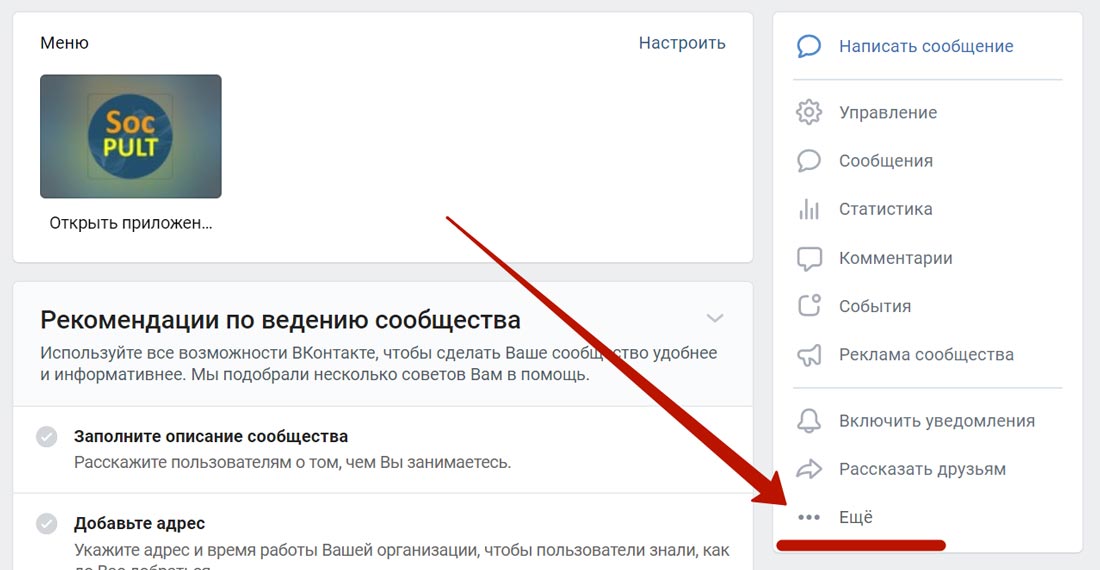
Выберите общие контакты
Просмотр общих контактов в адресной книге
Они также смогут автоматически заполнять адреса электронной почты из общего списка контактов.
Автозаполнение контактов
Сделайте следующий шаг к расширенному управлению SaaS с помощью нашего программного обеспечения для управления Office 365.
Контактная информация :: Государственный секретарь штата Калифорния
Просмотреть увеличенную карту
Почтовый адрес и местонахождение агентства
- Государственный секретарь штата Калифорния
- [Включить название раздела или программы]
- 1500 11-я улица
- Сакраменто, Калифорния 95814
Общедоступная контактная информация
Общая информация: (916) 653-6814
Часы работы: с понедельника по пятницу с 8:00 до 17:00, кроме государственных праздников.
- Деловые программы
- Коммерческие организации
- Государственный нотариус
- Единый торговый кодекс
- Аутентификации: Апостиль
- Специальные документы
- Товарные знаки и знаки обслуживания
- Компенсационный фонд для жертв корпоративного мошенничества
- Отдел выборов
- Административный офис
- Архив штата Калифорния
- Отдел управленческих услуг
- Отдел политических реформ
- Реестры
- Safe at Home, программа конфиденциального адреса
- Реестр местных партнеров
- Реестр предварительных директив о здравоохранении
Координатор закона об американцах-инвалидах
Если у вас возникли трудности с доступом к каким-либо материалам на этом сайте из-за инвалидности, свяжитесь с координатором ADA или напишите нам по телефону 1500 11th Street, Suite 475, Sacramento, CA 95814, ATTN: Michael Green, координатор ADA.
Веб-мастер
Для получения ответов на технические вопросы, связанные с этим веб-сайтом, пожалуйста, напишите веб-мастеру. ([email protected])
Деловые программы
- Домашняя страница Отдела деловых программ
- Домашняя страница офиса в Лос-Анджелесе
Коммерческие организации
Формы, образцы и сборы, информация о наличии имени, информационные запросы (сертификаты, копии и отчеты о состоянии)
Номер телефона
- (916) 657–5448
Государственный нотариус
Государственные нотариальные комиссии, образование, руководство, дисциплинарные инструкции, производители печатей
Почтовый адрес
- Государственный нотариальный отдел
- Почтовый индекс Коробка 942877
Сакраменто, Калифорния 94277–0001
Номер телефона
- (916) 653-3595
Единый торговый кодекс
Формы и сборы, информационные запросы, залоговые права, оптовые заказы
Почтовый адрес
- Единый торговый кодекс
- Почтовый индекс Коробка 942835
Сакраменто, Калифорния 94235–0001
Номер телефона
- (916) 653–3516
Апостиль
Аутентификация официальных подписей на документах, предназначенных для использования за пределами США
Почтовый адрес
- Нотариальный отдел
- Почтовый индекс Коробка 942877
Сакраменто, Калифорния 94277–0001
Номер телефона
- (916) 653–3595
Особые документы
Иммиграционный консультант и различные другие обязательства, совместные полномочия, правопреемник, изложение фактов — список государственных агентств, агенты спортсменов
Почтовый адрес
- Специальные документы
- Почтовый индекс Коробка 942870
Сакраменто, Калифорния 94277-2870
Номер телефона
- (916) 653–3984
Товарные знаки и знаки обслуживания
Регистрация товарных знаков и знаков обслуживания, марок контейнеров, знаков прачечных и названий ферм, ранчо, поместий или вилл
Почтовый адрес
- Товарные знаки и знаки обслуживания
- Почтовый индекс Коробка 942870
Сакраменто, Калифорния 94277-2870
Номер телефона
- (916) 653–3984
Компенсационный фонд для жертв корпоративного мошенничества
Возмещение ущерба жертвам корпоративного мошенничества
Почтовый адрес
- Компенсационный фонд для жертв корпоративного мошенничества
- Почтовый индекс Ящик 15659
Сакраменто, Калифорния 95852
Номер телефона
- (916) 651–9070
Отдел выборов
Регистрация избирателей, обновление бюллетеней, должностные лица окружных выборов, результаты выборов, статистика регистрации избирателей, календари выборов, информация о кандидатах, информационные справочники избирателей, системы голосования
Почтовый адрес
- Отдел выборов
- 1500 11-я улица, 5-й этаж
Сакраменто, Калифорния 95814
Номера телефонов
- Основной номер: (916) 657-2166
- TTY/TDD: (800) 833-8683 — английский
- Горячая линия для избирателей: (800) 345-VOTE (8683) (800) 232-VOTA (8682) — испанский / испанский
- (800) 339-2857 — 中文 / китайский
- (888) 345-2692 — हिन्दी / хинди
- (800) 339-2865 — 日本語 / японский
- (888) 345-4917 – ខ្មែរ /кхмерский
- (866) 575-1558 – 한국어 / корейский
- (800) 339-2957 — тагальский
- (855) 345-3933 – ภาษาไทย / тайский
- (800) 339-8163 — вьетнамский/вьетнамский
- (800) 833-8683 — Телетайп/ТДД
- Отдел выборов Факс: (916) 653-3214
Администрация
Законодательные и конституционные службы, запросы СМИ
Номера телефонов
- Основной номер: (916) 653-7244
- Законодательный орган: (916) 653-6774
- Коммуникационный отдел — только для СМИ: (916) 653-6575
- Администрация Факс: (916) 653-4795
Архив штата Калифорния (подразделение государственного секретаря штата Калифорния)
Исторические записи и материалы штата
Почтовые адреса
- Архив штата Калифорния
- 1020 О Улица
Сакраменто, Калифорния 95814
Номер телефона
- Общая информация: (916) 653-7715
- Справочная служба: (916) 653-2246
Отдел управленческих услуг
Фискальная служба, кадры/отдел кадров
Номера телефонов
- Основной номер: (916) 653-9314
- Фискальные службы: (916) 653-9165
- Отдел кадров/отдел кадров: (916) 653-6974
Отдел политических реформ
Финансирование избирательных кампаний, лоббистская деятельность, электронная регистрация кандидатов, комитетов и доноров
Номера телефонов
- (916) 653-6224
Регистратуры
Программа Safe at Home
Программа конфиденциальных адресов для жертв определенных преступлений
Номер телефона
- Основной номер: (877) 322-5227
- Телетайп/ТДД: (916) 651-1304
Реестр домашних партнеров
Регистрация домашнего партнерства, прекращение регистрации, изменение вашего адреса
Почтовый адрес
- Реестр домашних партнеров
- Почтовый индекс Вставка 942877
Сакраменто, Калифорния 94277–0001
Номер телефона
- (916) 653-3984
Реестр предварительных директив о здравоохранении
Регистрация предварительных директив о здравоохранении
Почтовый адрес
- Реестр предварительных директив о здравоохранении
- Почтовый индекс Коробка 942877
Сакраменто, Калифорния 94277–0001
Номер телефона
- (916) 653–3984
FOIA Контактная информация | Служба национальной безопасности
Чтобы избежать задержек, подайте заявку онлайн! Почти все офисы DHS FOIA используют портал, который позволяет вам создать учетную запись для подачи и отслеживания запросов, а также загрузки любых выпущенных записей. Использование портала гарантирует, что вы получите свой ответ максимально эффективно.
Использование портала гарантирует, что вы получите свой ответ максимально эффективно.
Порталы DHS
CBP — FOIAOnline
USCIS — FIRST
CRCL, FPS, ICE, I&A, OIG, S&T — DHS Public Access Link (PAL)
Штаб-квартира, OBIM, CISA, FEMA, TSA, USCG — Безопасная версия DHS
Направляйте запросы по Закону о свободе информации соответствующему контактному лицу компонента, как указано ниже. Перед отправкой запроса FOIA вы должны сначала выполнить поиск доступных записей FOIA, компонентных библиотек FOIA, библиотеки конфиденциальности FOIA и основных информационных систем.
Линн Паркер Дюпри — директор по вопросам конфиденциальности/директор по Закону о свободе информации
Катрина Павлик-Кинан — исполняющий обязанности заместителя директора по Закону о свободе информации
Джимми Вулфри — старший директор по операциям и управлению Закона о свободе информации
Эми Беннетт — представитель по связям с общественностью
Создайте учетную запись SR DHS, чтобы избежать задержек.
Privacy Office, Mail Stop 0655
Департамент внутренней безопасности
2707 Martin Luther King Jr. AVE SE
Washington, DC 20528-065
Телефон: 202-343-1743 или 866-431-0486 | Факс: 202-343-4011 | Электронная почта: [email protected]
Создайте учетную запись FOIAOnline, чтобы избежать задержек.
Офицер Закона о свободе информации
Служба таможенного и пограничного контроля США
90 K Street, NE
Отделение Закона о свободе информации
Вашингтон, округ Колумбия 20229
Телефон: 202-325-0150
Веб-сайт CBP
Создайте учетную запись DHS PAL, чтобы избежать задержек.
Управление по гражданским правам и свободам, почтовая служба 0190
Кому: CRCL FOIA Officer
Департамент внутренней безопасности
2707 Martin Luther King Jr. AVE SE
Washington, DC 20528-065
Электронная почта: [email protected] .gov
Создайте учетную запись DHS SR, чтобы избежать задержек.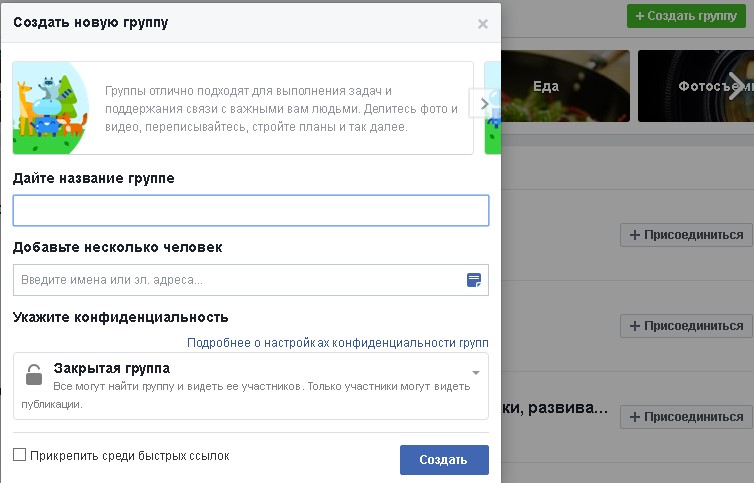
Privacy Office, Mail Stop 0655
Департамент внутренней безопасности
2707 Martin Luther King Jr. AVE SE
Washington, DC 20528-065
Телефон: 202-343-1743 или 866-431-0486 | Факс: 202-343-4011 | Электронная почта: [email protected]
Создайте учетную запись DHS SR, чтобы избежать задержек.
Сотрудник Закона о свободе информации
500 C Street, S.W., Room 840
Вашингтон, округ Колумбия 20472
Телефон: 202-646-3323 | Факс: 202-646-3347 | Электронная почта: [email protected]
Веб-сайт FEMA
Веб-сайт FLETC
Офицер Закона о свободе информации
Building #681, Suite B187
1131 Chapel Crossing Road
Glynco, GA 31524
Телефон: 912-267-3103 | Факс: 912-267-3113 | Электронная почта: [email protected]
Создайте учетную запись DHS SR, чтобы избежать задержек.
Служба конфиденциальности, почтовая служба 0655
Департамент внутренней безопасности
2707 Martin Luther King Jr. AVE SE
AVE SE
Washington, DC 20528-065
Телефон: 202-343-1743 или 866-431-0486 | Факс: 202-343-4011 | Электронная почта: [email protected]
Создайте учетную запись DHS SR, чтобы избежать задержек.
Privacy Office, Mail Stop 0655
Департамент внутренней безопасности
2707 Martin Luther King Jr. AVE SE
Washington, DC 20528-065
Телефон: 202-343-1743 или 866-431-0486 | Факс: 202-343-4011 | Электронная почта: [email protected]
* Чтобы помочь OBIM в более оперативной обработке вашего запроса, пожалуйста, не используйте скобы, металлические застежки, скотч, избыток упаковочной ленты или другие канцелярские материалы в вашем запросе и/или конверте.
Создайте учетную запись DHS PAL, чтобы избежать задержек.
Privacy Office, Mail Stop 0655
Департамент внутренней безопасности
2707 Martin Luther King Jr. AVE SE
Washington, DC 20528-065
Телефон: 202-447-4561 | Факс: 202-612-1936 | Электронная почта: IAFOIA@HQ.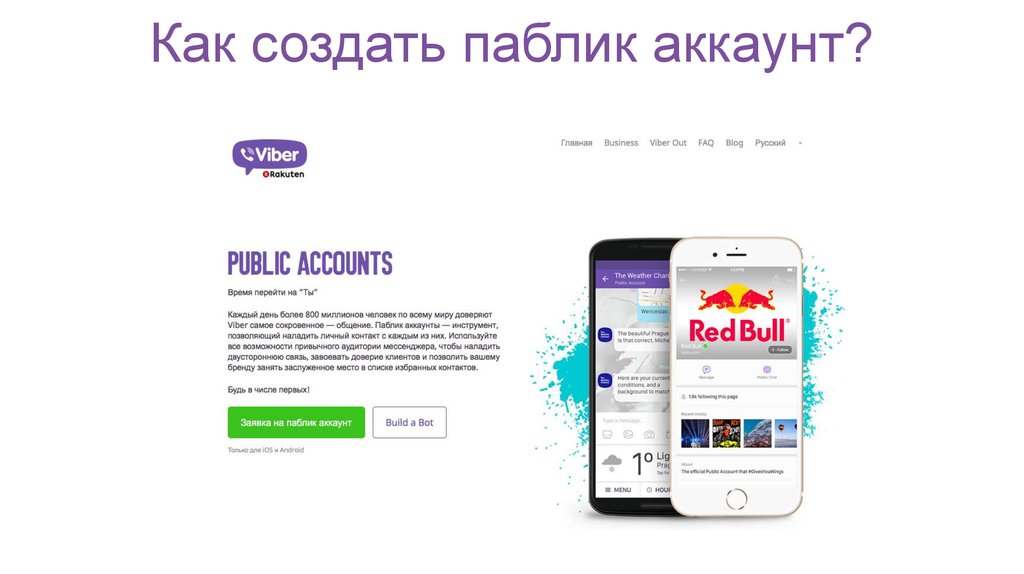 DHS.GOV
DHS.GOV
I&A Office
Создайте учетную запись DHS PAL, чтобы избежать задержек.
Представитель по связям с общественностью по Закону о свободе информации
Адвокат DHS-OIG
STOP 0305
245 Murray Lane, SW
Washington, D.C. 20528-0305
Телефон: 202-981-6100 | Факс: 202-245-5217 | Электронная почта: [email protected]
Веб-сайт OIG
Создайте учетную запись DHS SR, чтобы избежать задержек.
Служба конфиденциальности, почтовая служба 0655
Департамент внутренней безопасности
2707 Martin Luther King Jr. AVE SE
Washington, DC 20528-065
Телефон: 202-343-1743 или 866-431-0486 | Факс: 202-343-4011 | Электронная почта: [email protected]
Создайте учетную запись DHS SR, чтобы избежать задержек.
Отделение Закона о свободе информации
601 S. 12th Street
3rd Floor, West Tower, TSA-20
Arlington, VA 20598-6020
Телефон: 1-866-FOIA-TSA или 571-227-2300 | Факс: 571-227-1406 | Электронная почта: foia@tsa. dhs.gov
dhs.gov
Веб-сайт TSA
Создайте ПЕРВУЮ учетную запись, чтобы избежать задержек.
National Records Center, FOIA/PA Office
P. O. Box 648010
Lee’s Summit, Миссури. 64064-8010
Телефон: 1-800-375-5283 (контактный центр USCIS) | Факс: 816-350-5785 | Электронная почта: [email protected]
Веб-сайт USCIS
Создайте учетную запись DHS SR, чтобы избежать задержек.
Commandant (CG-6P)
2701 Martin Luther King Jr. Ave., SE
Стоп 7710
Вашингтон, округ Колумбия 20593-7710
Телефон: 202-475-3522 | Факс: 202-372-8413 | Электронная почта: [email protected]
Веб-сайт USCG
Создайте учетную запись DHS PAL, чтобы избежать задержек.
Офис закона о свободе информации
500 12th Street, SW, Stop 5009
Вашингтон, округ Колумбия 20536-5009
Телефон: 866-633-1182 | Факс: 202-732-4265 | Электронная почта: ice-foia@dhs. gov
gov
Веб-сайт ICE
Веб-сайт USSS
Отделение Закона о свободе информации и Закона о конфиденциальности
245 Murray Lane, SW Building T-5
Вашингтон, округ Колумбия 20223
Телефон: 202-406-6370 | Факс: 202-406-5586 | Электронная почта: [email protected]
- Предприятие национальной безопасности
Темы
- Закон о свободе информации (FOIA)
Ключевые слова
Последнее обновление: 30 сентября 2022 г.
Свяжитесь с нами — округ Кинг
Инспекторы DPD проводят финансовые собеседования в наших административных офисах в здании Декстера Хортона.
The Dexter Horton Building
710 Second Avenue, Suite 200
Seattle, WA 98104
Маршруты с карт Google (внешние)
Телефон и электронная почта:
[email protected]
Телефон: 206-2296-7 Бесплатно : 1-844-935-3534
Факс: 206-296-0587
Телетайп: 711 Relay Service
Часы работы: с 8:00 до 17:00.
Персонал: Если вы хотите связаться с конкретным сотрудником, см. Справочник сотрудников округа Кинг.
Справки для прессы:
Лесли Браун | 206-263-1364 | [email protected]
Консультация адвоката по вызову
206-296-7662 (в рабочее время)
206-477-8899 (в выходные и вечером)
Департамент общественной защиты предоставляет услуги по вызову услуги адвоката семь дней в неделю. Если это нерабочее время и полиция хочет допросить вас или вы столкнулись с другой ситуацией, требующей немедленной юридической помощи, позвоните по номеру 206-477-889.9. В рабочее время звоните в наш главный офис по телефону 206-296-7662.
Опечатывание документов по делам несовершеннолетних
206-477-9727
Отдел также помогает лицам, имеющим документы по делам несовершеннолетних. DPD работает с клиентами, чтобы исключить их имена из реестра лиц, совершивших правонарушения, совершенные несовершеннолетними, и чтобы их записи о несовершеннолетних были опечатаны. DPD также может помочь снизить сумму долга по делу несовершеннолетнего, чтобы эти записи можно было опечатать. Чтобы узнать больше, звоните по телефону 206-477-9727 с понедельника по пятницу с 8:00 до 16:30. Прочтите листовку об этой услуге.
DPD работает с клиентами, чтобы исключить их имена из реестра лиц, совершивших правонарушения, совершенные несовершеннолетними, и чтобы их записи о несовершеннолетних были опечатаны. DPD также может помочь снизить сумму долга по делу несовершеннолетнего, чтобы эти записи можно было опечатать. Чтобы узнать больше, звоните по телефону 206-477-9727 с понедельника по пятницу с 8:00 до 16:30. Прочтите листовку об этой услуге.
Финансовые собеседования
206-477-9727
Если вы считаете, что вам нужен адвокат, вам необходимо связаться с нами для финансового собеседования, также называемого скринингом. Скриншот можно сделать по телефону. Звоните по телефону 206-477-9727 с понедельника по пятницу с 8:00 до 16:30. Или вы можете прийти на собеседование в любой пункт проверки, указанный ниже, независимо от того, какой суд подал ваше дело. Чтобы задать вопросы относительно скрининга, вы можете отправить электронное письмо по адресу: dpdscreening@kingcounty.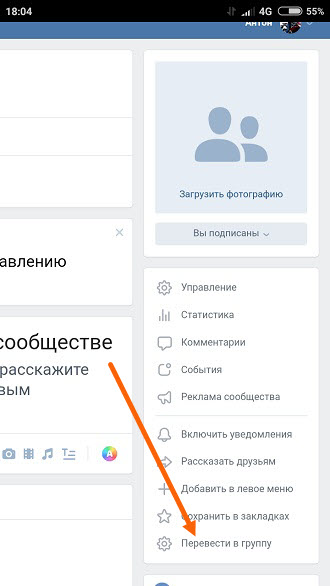 gov. Назначения не нужны.
gov. Назначения не нужны.
ОБРАТИТЕ ВНИМАНИЕ: из-за COVID-19 мы в настоящее время проводим финансовые интервью только по телефону.
| Сиэтл Пункты досмотра | Место досмотра в Кенте |
|---|---|
Здание суда округа Кинг Время показа: среда, 8:00–16:30 | Региональный центр юстиции Маленг (MRJC) Часы показа: вторник, 8:00 — 16:30 |
Dexter Horton Building Часы показа: с понедельника по пятницу, с 8:00 до 16:30 |
|
Если у вас уже есть адвокат и вам необходимо встретиться с ним или с ней, вот адреса офисов нашего отдела, где находятся наши общественные защитники. Все офисы нашего подразделения открыты с 8:00 до 17:00.
Все офисы нашего подразделения открыты с 8:00 до 17:00.
Офисы прокуроров Сиэтла | Офисы адвокатов Кента |
|---|---|
ACA Division (Адвокат обвиняемого) 710 Second Ave., Suite 1000 | ACA Division (Адвокат обвиняемого) 420 West Harrison, Suite 201 |
SCRAP Division (Общество адвокатов, представляющих обвиняемых) 710 Second Ave., Suite 1050 | SCRAP Division (Общество адвокатов, представляющих обвиняемых) 420 West Harrison, Suite 101 |
Подразделение TDA (Ассоциация защитников) 710 Second Ave. | Подразделение TDA (Ассоциация защитников) 420 West Harrison, Suite 202 |
Северо-западная дивизия (Северо-западные защитники) 710 Second Ave., Suite 250 | Северо-западная дивизия (Северо-западные защитники) 124 4th Ave. S., Suite 100 |
У DPD также есть офисы в здании Джефферсона рядом с Центром правосудия по делам детей и семьи, где расположены наши подразделения по делам несовершеннолетних и некоторые адвокаты по защите семьи:
Jefferson Professional Center
1401 E. Jefferson Street
Seattle, WA 98122
Свяжитесь со своим адвокатом
. имя и фамилию в окне поиска. Большинство адвокатов перечислены в справочнике. Если вы не можете вспомнить имя своего адвоката, позвоните в DPD по телефону 206-296-7662, и мы поможем вам его выяснить.
имя и фамилию в окне поиска. Большинство адвокатов перечислены в справочнике. Если вы не можете вспомнить имя своего адвоката, позвоните в DPD по телефону 206-296-7662, и мы поможем вам его выяснить.
Руководство по изоляции и воздействию COVID-19 для широкой публики
Руководство, выпущенное для школ и детских садов, отличается от ранее выпущенного руководства DESE для школ и руководства EEC для программ по уходу за детьми. Эти документы были заменены? Каким указаниям следует следовать?Руководство для детей и персонала в школах, детских учреждениях и лагерях – это самое актуальное руководство для детей и персонала в этих учреждениях. Это руководство заменяет все ранее выпущенные руководства DESE и EEC. Также устанавливаются специальные рекомендации для медицинских работников и учреждений долгосрочного ухода.
Если у человека положительный результат экспресс-теста на антиген (например, безрецептурных домашних тестов или экспресс-тестов в школах и центрах тестирования), нужно ли ему пройти ПЦР-тест, чтобы подтвердить положительный результат? № Тест ПЦР не требуется и не рекомендуется для подтверждения положительного результата экспресс-теста на антиген.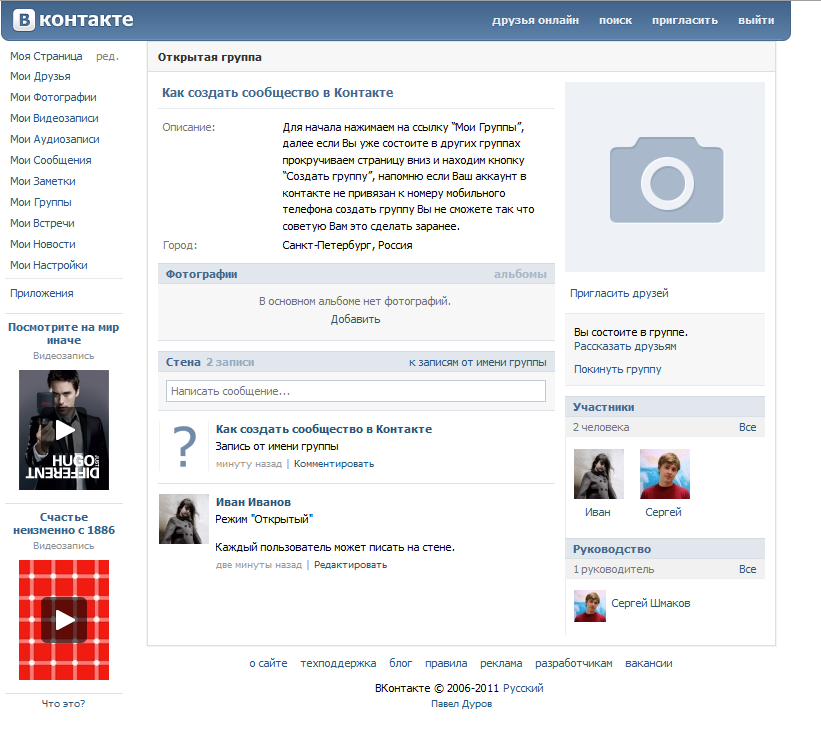 Экспресс-тесты на антигены имеют низкий уровень ложноположительных результатов. В результате человек с положительным результатом экспресс-теста на антиген почти наверняка болен COVID-19.и должны следовать указаниям по изоляции.
Экспресс-тесты на антигены имеют низкий уровень ложноположительных результатов. В результате человек с положительным результатом экспресс-теста на антиген почти наверняка болен COVID-19.и должны следовать указаниям по изоляции.
Если экспресс-тест на антиген дает отрицательный результат у человека с симптомами, подобными COVID-19, DPH рекомендует повторить тест на антиген через 48 часов. В качестве альтернативы эти люди могут рассмотреть возможность прохождения теста ПЦР. Тем временем, ожидая проведения дополнительного экспресс-теста или результатов ПЦР (что может занять от 24 до 72 часов), эти люди должны исходить из того, что у них положительный результат, и следовать указаниям по изоляции.
Какой тип теста рекомендуется для отдельных лиц? В то время как тесты ПЦР были первыми доступными тестами и наиболее часто используемым инструментом диагностики COVID-19 до этого момента, экспресс-тесты на антигены теперь более широко доступны и имеют явные преимущества перед тестами ПЦР во многих контекстах.
Быстрые тесты на антигены (например, наборы для тестирования в домашних условиях) просты в использовании, а результаты доступны уже через 15 минут. Поскольку тесты на антигены можно проводить где угодно и не требуется лабораторного анализа или обученного персонала для сбора образца, они удобны и доступны.
Дополнительные сведения о различных типах тестов и рекомендации по их использованию см. в Руководстве по тестированию на COVID-19.
Нужно ли человеку уведомлять DPH или местный совет здравоохранения, если у него положительный результат теста на COVID-19?Нет. В большинстве случаев орган общественного здравоохранения не нужно уведомлять о положительном результате теста на COVID-19. Люди должны оставаться дома и уведомлять людей, которые могли заразиться COVID-19.
В некоторых секторах (например, в школах, лицензированных детских садах, учреждениях длительного ухода и других учреждениях коллективного ухода) действуют особые требования к отчетности, и они должны продолжать следовать установленным процедурам уведомления штата и местного уровня о положительных случаях.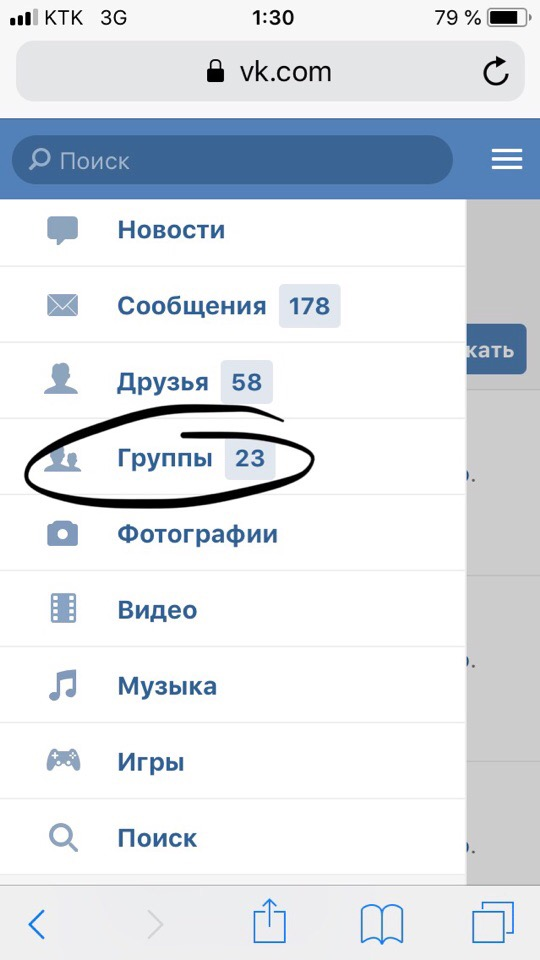
Нет. Протоколы Департамента общественного здравоохранения не требуют прохождения теста или письма о возвращении на работу или в школу для лиц, подвергшихся бессимптомному контакту, или лиц, вернувшихся из изоляции; письма о разрешении не нужны, и это требование не рекомендуется. Ни местные советы по здравоохранению, ни Департамент общественного здравоохранения не предоставляют эти письма, и при необходимости сотрудники должны будут получить какие-либо письма о возвращении на работу от своего поставщика медицинских услуг. Если работодатель решит потребовать тестирования, ПЦР не требуется.
Каковы требования к изоляции? Если у вас положительный результат теста, вы должны быть изолированы независимо от того, привиты вы или нет. Эта изоляция означает, что вы должны быть в одиночестве, без прямого контакта с кем-либо еще, пока вы больше не сможете распространять вирус.
- Этот период изоляции должен длиться не менее 5 полных дней.
- На 6-й день, если у вас не было никаких симптомов ИЛИ у вас не было лихорадки без использования жаропонижающих препаратов в течение как минимум 24 часов, а другие ваши симптомы улучшаются, вы можете возобновить свою обычную деятельность.
- Вы должны носить хорошо подогнанную маску, закрывающую нос и рот, все время, когда вы находитесь с другими людьми (даже в своем доме) с 6 по 10 день. Вы можете снять маску до 11 дня, если у вас было два отрицательных теста с интервалом в 48 часов.
- Если у вас по-прежнему высокая температура или симптомы не улучшаются ИЛИ вы не можете постоянно носить маску, вы должны продолжать соблюдать изоляцию в течение 10-го дня.
Если ваши симптомы не проходят на 6-й день, вам следует продолжать изоляцию до тех пор, пока ваши симптомы не исчезнут, или в течение 10-го дня. После того, как вы закончили изоляцию, если ваш COVID-19симптомы повторяются или ухудшаются, перезапустите изоляцию в день 0 .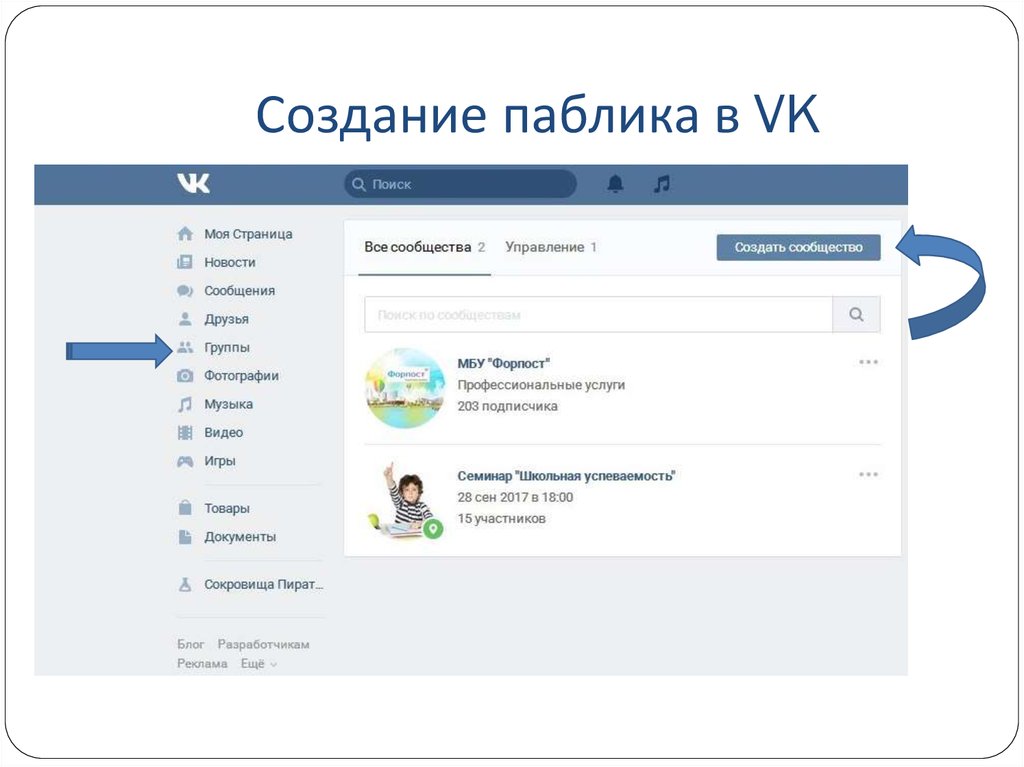
Если вы заразились COVID , вам не нужно находиться в карантине, пока у вас не будет симптомов. Вы должны носить маску каждый раз, когда вы находитесь рядом с другими людьми в вашем доме или в помещении в общественных местах в течение 10 дней после заражения, если только вы не можете носить маску*. Сделайте экспресс-тест на антиген или ПЦР на 6-й день или в любое время при появлении симптомов.
- Если у вас не было COVID-19 в течение последних 90 дней, вы можете провести экспресс-тест на антиген или ПЦР.
- Людям, перенесшим COVID-19 за последние 90 дней, следует провести экспресс-тест на антиген, а не ПЦР-тест.
- Людям, у которых был COVID-19 за последние 30 дней, не рекомендуется проходить тестирование на 6-й день, но им следует использовать экспресс-тест на антиген, если у них появятся какие-либо симптомы.

При положительном результате следуйте инструкциям по изоляции. Для получения дополнительной информации см. CDC COVID-19.Руководство по экспозиции.
* Вы не можете постоянно носить маску из-за юного возраста или состояния здоровья или поведения
Доступны ресурсы, чтобы поддержать вас, если вам требуется изоляция или карантин, и вам нужна медицинская помощь, жилье, питание или другая помощь. Если вам нужна помощь в получении ресурсов, чтобы оставаться дома, позвоните в местный совет здравоохранения.
Как я узнаю, подвергался ли я воздействию COVID-19?
Люди с COVID-19 в наибольшей степени способны передавать его другим в течение первых 5 дней после заражения, но также могут распространять его за 2 дня до появления симптомов или положительного результата теста и в течение примерно 10 дней после положительного результата теста. Если вы были рядом с кем-то в течение этого периода времени, особенно если вы провели более 15 минут в непосредственной близости от него или занимались деятельностью, связанной с пением или криком, вы могли подвергнуться воздействию COVID-19.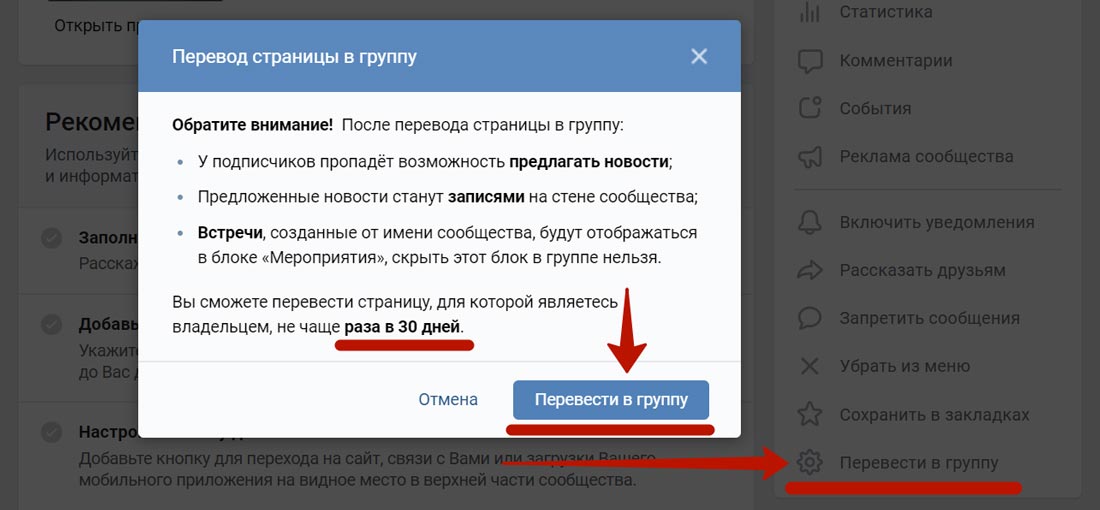 . Даже если вы были рядом с этим человеком в течение более короткого промежутка времени, вы должны считать себя подверженным воздействию, особенно если вы имели прямой контакт с респираторными каплями этого человека (например, кашляли или чихали), не надевая маску или покрытие для лица. . Чтобы узнать больше о том, как понять риск заражения, посетите эту страницу CDC.
. Даже если вы были рядом с этим человеком в течение более короткого промежутка времени, вы должны считать себя подверженным воздействию, особенно если вы имели прямой контакт с респираторными каплями этого человека (например, кашляли или чихали), не надевая маску или покрытие для лица. . Чтобы узнать больше о том, как понять риск заражения, посетите эту страницу CDC.
- Если вы изолируете , вам необходимо:
- Оставайтесь дома
- Отдых, если вы плохо себя чувствуете
- Если возможно, используйте отдельную спальню и ванную комнату.
- Наденьте маску и постарайтесь держаться на расстоянии не менее 6 футов от других людей в доме.
- Не выходите из дома в школу, на работу или по делам. Если вам нужно пойти на прием к врачу, не пользуйтесь общественным транспортом, такси или маршрутными такси, чтобы добраться до места назначения.

- В это время в вашем доме не должно быть посетителей.
- Ни с кем не делитесь посудой для еды и питья.
- Пейте много воды. Избегайте кофеина и алкоголя, так как они могут обезвоживать вас.
- Оставайтесь дома
- Если у вас положительный результат, сообщите другим лицам, с которыми вы могли контактировать, что они должны соблюдать меры предосторожности.
- Ежедневно следите за своим здоровьем и обращайтесь к своему поставщику медицинских услуг, если у вас есть какие-либо вопросы о вашем здоровье
- Следите за своими симптомами. Ищите аварийные предупреждающие знаки* о COVID-19. Позвоните по номеру 9-1-1, чтобы немедленно получить неотложную медицинскую помощь, если у вас:
- Проблемы с дыханием
- Постоянная боль или давление в груди
- Новая путаница
- Неспособность проснуться или бодрствовать
- Голубоватые губы или лицо
- Если вы подверглись воздействию и у вас появились симптомы, даже если они легкие, вам следует пройти экспресс-тест на антиген или ПЦР
- Если вам необходимо обратиться за медицинской помощью, позвоните своему врачу, прежде чем идти, и сообщите ему, что у вас положительный результат на COVID-19 или что вы в течение 10 дней подвергались контакту с кем-то с COVID-19.

- Следите за своими симптомами. Ищите аварийные предупреждающие знаки* о COVID-19. Позвоните по номеру 9-1-1, чтобы немедленно получить неотложную медицинскую помощь, если у вас:
* Это не список всех симптомов. Пожалуйста, позвоните своему врачу при любых других серьезных или беспокоящих вас симптомах.
- Все лица, подвергшиеся воздействию , должны предпринять следующие шаги, чтобы помочь остановить распространение COVID-19 в течение 10 дней после заражения:
- Носить маску рядом с другими людьми в течение 10 дней (в том числе в домашнем хозяйстве)
- Часто мойте руки водой с мылом не менее 20 секунд.
- Ни с кем не делитесь посудой для еды и питья.
- Следите за своим здоровьем каждый день.
- Если вам необходимо обратиться за обычной медицинской помощью, позвоните своему врачу перед тем, как идти, и сообщите ему, что вы находитесь в течение 10 дней после контакта с кем-то, у кого есть COVID-19.
- Избегайте людей с высоким риском тяжелого заболевания в течение 10 дней.
Всякий раз, когда у кого-либо появляются симптомы COVID, он должен изолировать себя от других и пройти тестирование.

 Таким образом, он привлекает новых клиентов.
Таким образом, он привлекает новых клиентов.
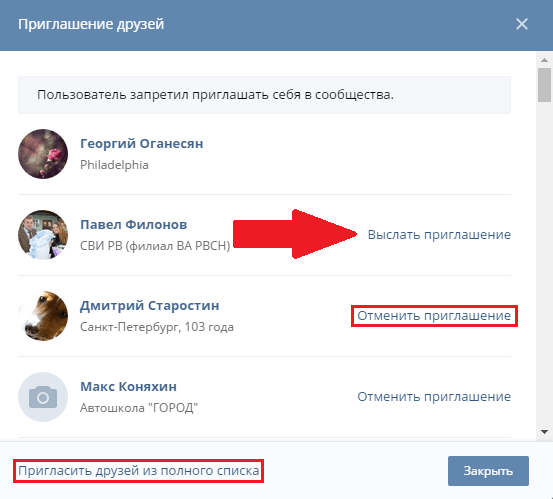 Чтобы вступить в группу, пользователь должен отправить заявку, которую принимает или отклоняет администратор.
Чтобы вступить в группу, пользователь должен отправить заявку, которую принимает или отклоняет администратор.
 Поддерживаемые форматы: PNG, GIF, JPG.
Поддерживаемые форматы: PNG, GIF, JPG.  У нас в штате 10 мастеров: это значит, что для вашего устройства найдутся «свободные руки». График работы: с 9:00 до 19:00. Воскресенье — выходной.
У нас в штате 10 мастеров: это значит, что для вашего устройства найдутся «свободные руки». График работы: с 9:00 до 19:00. Воскресенье — выходной.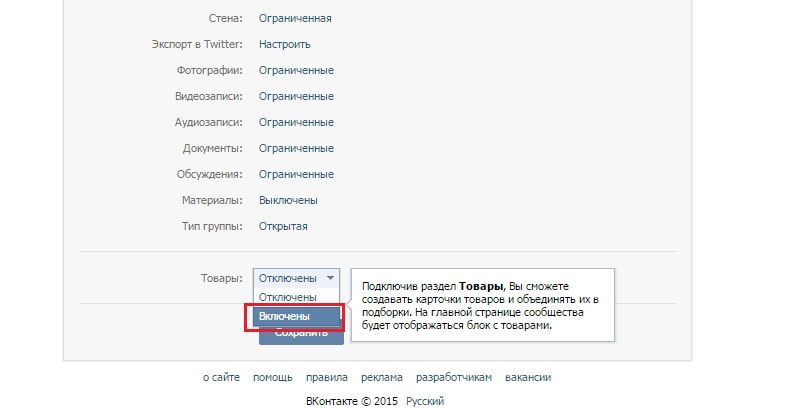
 Подробнее о розыгрышах во Вконтакте читайте в этой статье.
Подробнее о розыгрышах во Вконтакте читайте в этой статье. В качестве решения можно создать несколько дополнительных профилей, которые сначала добавить к себе в друзья, а затем от их лица делать рассылку по пользователям соцсети;
В качестве решения можно создать несколько дополнительных профилей, которые сначала добавить к себе в друзья, а затем от их лица делать рассылку по пользователям соцсети;
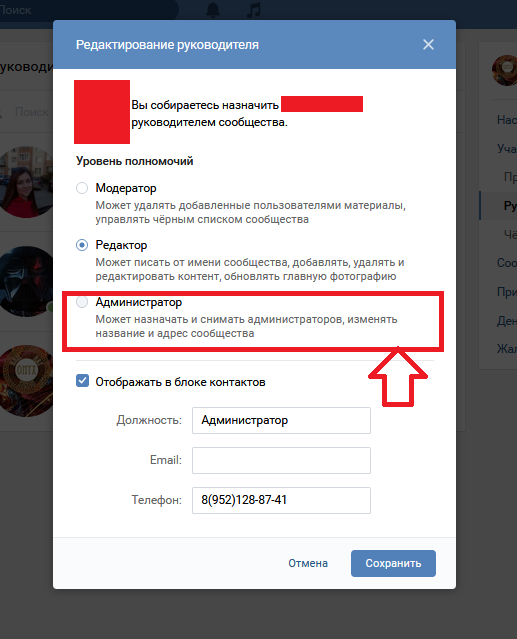

 Это дешево смотрится.
Это дешево смотрится.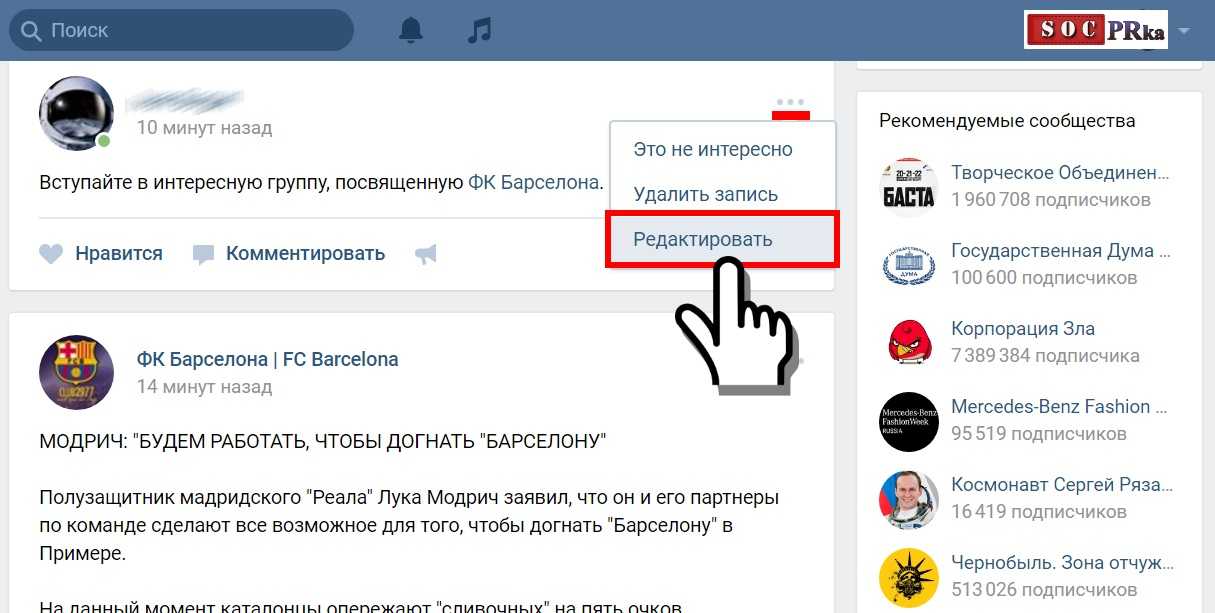 Это 5 коротких видео или фото, которые показываются только в мобильных приложениях. Грузятся в настройках, в том же разделе, что и обычные обложки. Живые обложки крупнее обычных шапок в несколько раз – они замечательно привлекают внимание и запоминаются.
Это 5 коротких видео или фото, которые показываются только в мобильных приложениях. Грузятся в настройках, в том же разделе, что и обычные обложки. Живые обложки крупнее обычных шапок в несколько раз – они замечательно привлекают внимание и запоминаются. Заполняете основную информацию: валюту, регионы доставки, контакты для связи и дополнительную информацию.
Заполняете основную информацию: валюту, регионы доставки, контакты для связи и дополнительную информацию.

 Это добро давайте похороним вместе с кризисом соцсетей. На возрождение Instagram мы надеемся, а вот гивы надо оставить в прошлом. Гивы – зло.
Это добро давайте похороним вместе с кризисом соцсетей. На возрождение Instagram мы надеемся, а вот гивы надо оставить в прошлом. Гивы – зло. Приведем вам лояльных подписчиков и заявки. Запишитесь на бесплатную консультацию.
Приведем вам лояльных подписчиков и заявки. Запишитесь на бесплатную консультацию.



 В противном случае решение об изменениях будет принимать администрация ВК.
В противном случае решение об изменениях будет принимать администрация ВК.
 , Suite 700
, Suite 700